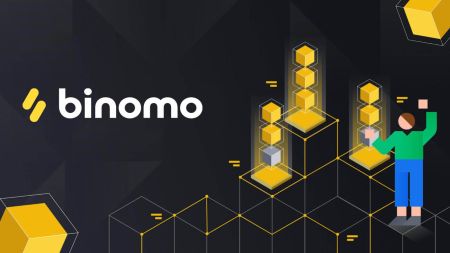Hoe in te loggen en op te nemen bij Binomo
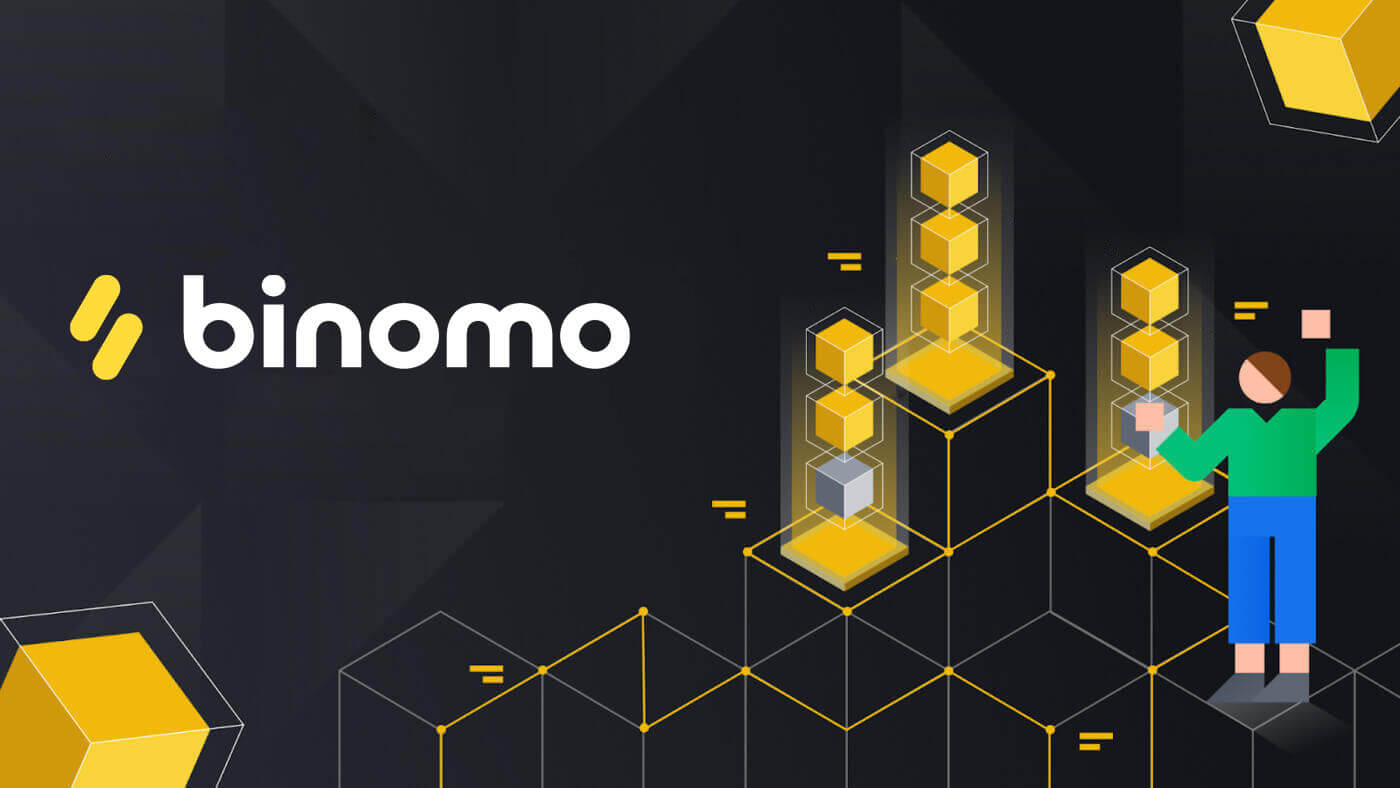
- Taal
-
English
-
العربيّة
-
简体中文
-
हिन्दी
-
Indonesia
-
فارسی
-
اردو
-
বাংলা
-
ไทย
-
Tiếng Việt
-
Русский
-
한국어
-
Español
-
Português
-
Français
-
Deutsch
-
Türkçe
-
Norsk bokmål
-
Svenska
-
Tamil
-
Filipino
-
Zulu
-
Kinyarwanda
-
Українська
-
Dansk
-
Kiswahili
Hoe u zich aanmeldt bij Binomo Trading
Log in Binomo Webversie op mobiel
De inlogpagina van Binomo is toegankelijk via elke webbrowser die is verbonden met internet. Open in eerste instantie uw browser op uw mobiele apparaat. Bezoek daarna de website van de makelaar.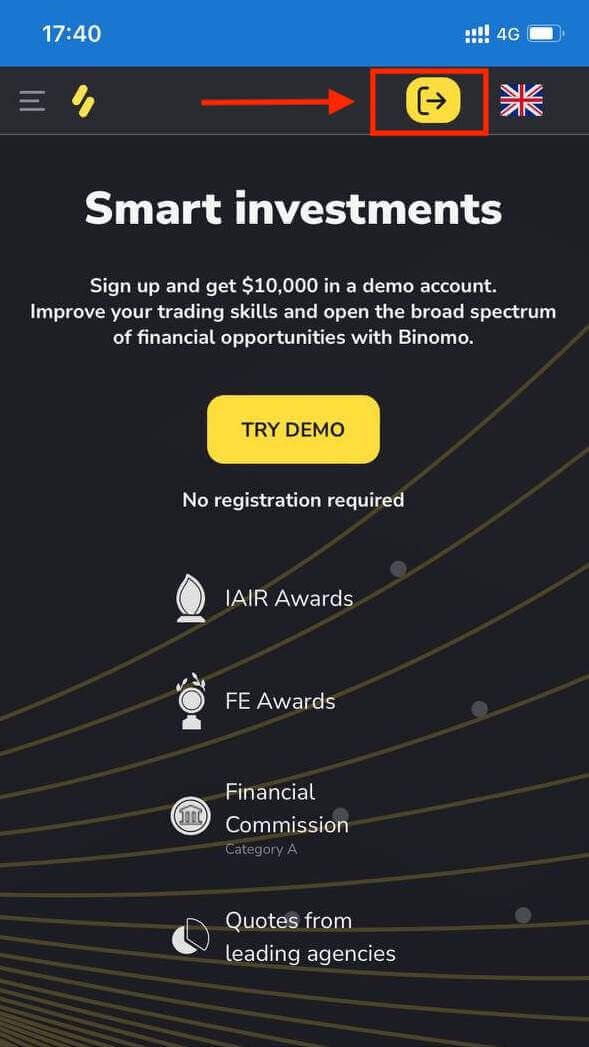
Klik op " Inloggen ", voer vervolgens uw e-mailadres en wachtwoord in en klik vervolgens op de knop "Aanmelden" .
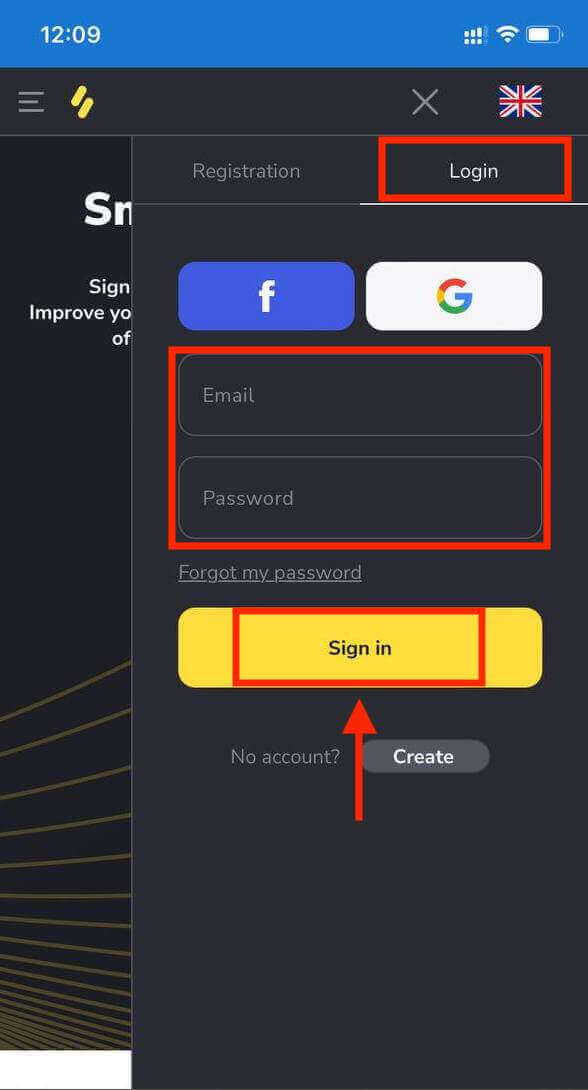
Dat is alles, succesvol aangemeld bij Binomo. Nu kunt u handelen op het mobiele web van het platform.U heeft $ 10.000 in uw demo-account.
Zodra u klaar bent om met echt geld te gaan handelen, kunt u overschakelen naar een echt account en uw geld storten.
Hoe te storten op Binomo
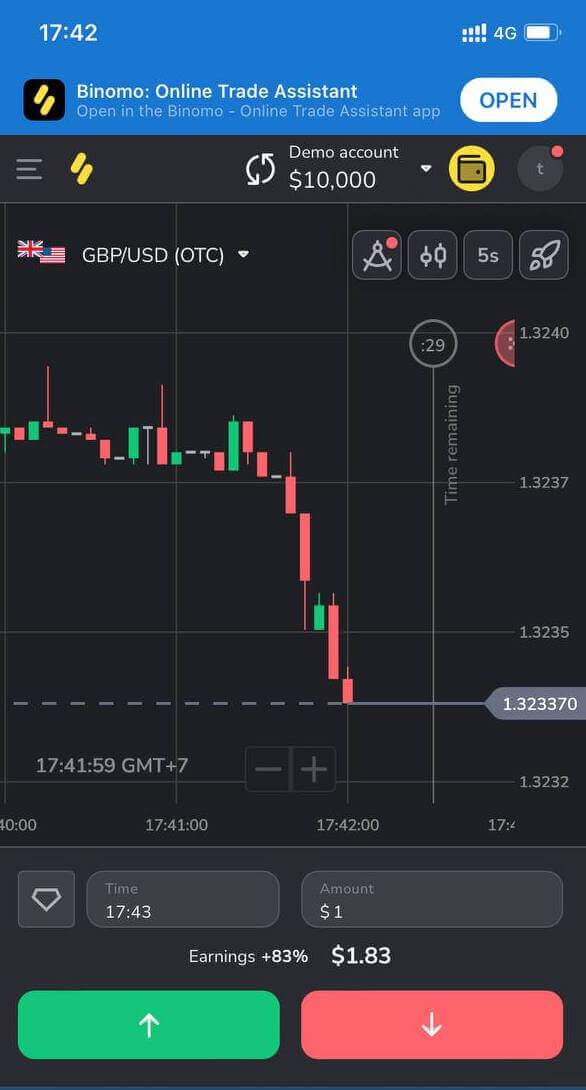
Log in Binomo-app iOS
De Binomo-app kan worden gedownload via de App Store op uw apparaat of klik hier . Klik op «Get» om het op uw iPhone of iPad te installeren.
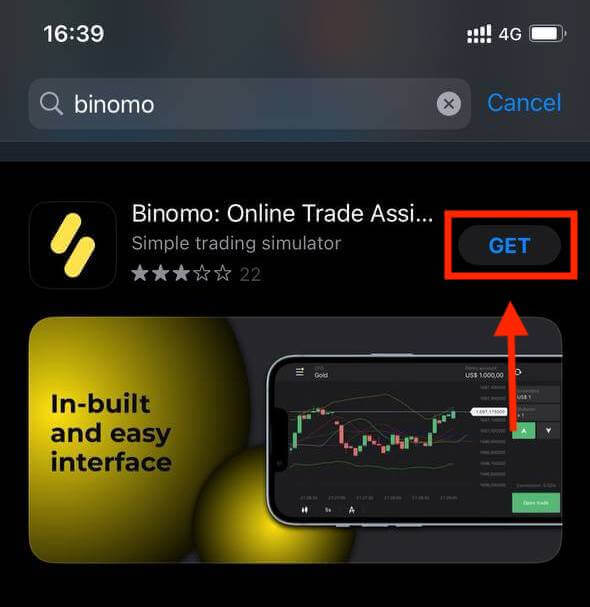
Na installatie en opstarten kunt u zich met uw e-mailadres aanmelden bij de Binomo-app. Klik op de optie "Aanmelden".
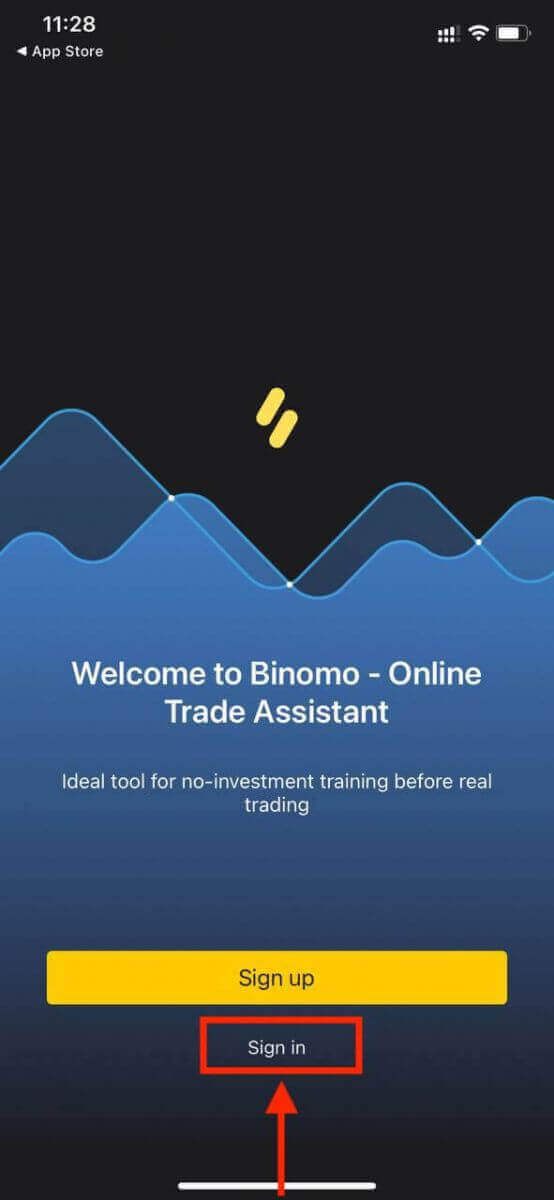
Voer uw e-mailadres en wachtwoord in en klik vervolgens op de knop "Aanmelden" .
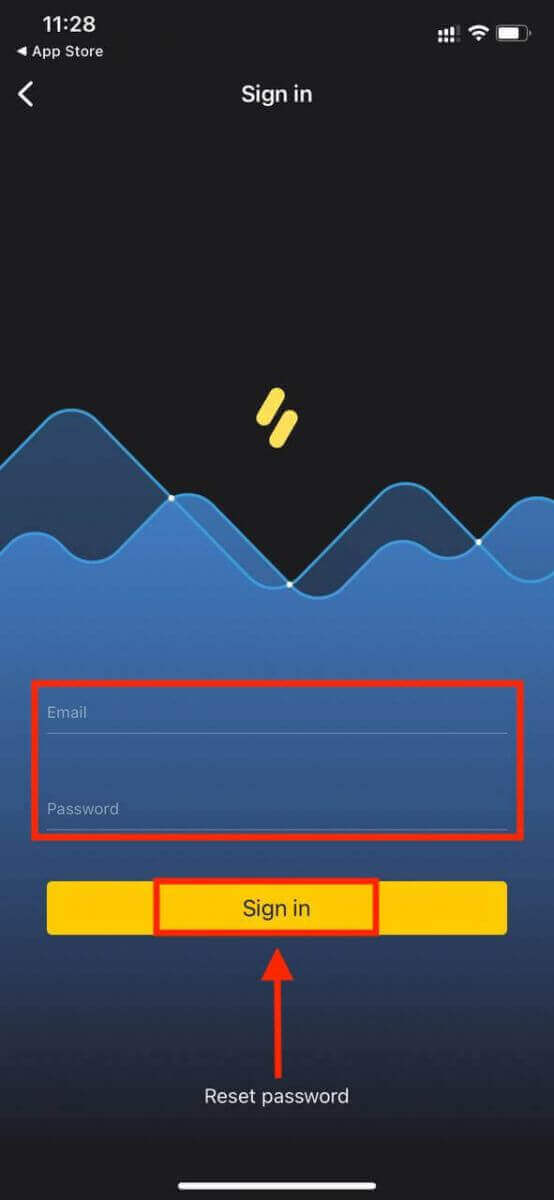
Handelsplatform van de Binomo-app voor iPhone- of iPad-gebruikers.
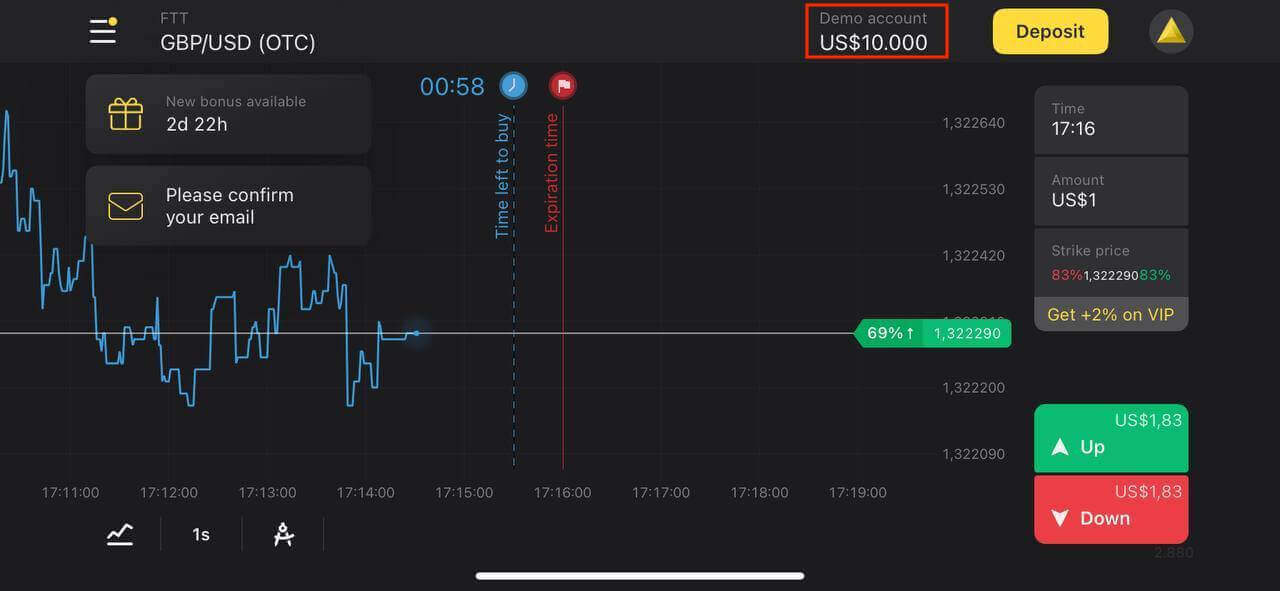
Aanmelden Binomo-app Android
Ga naar de Google Play Store om de Binomo-app op een Android-apparaat te downloaden of klik hier .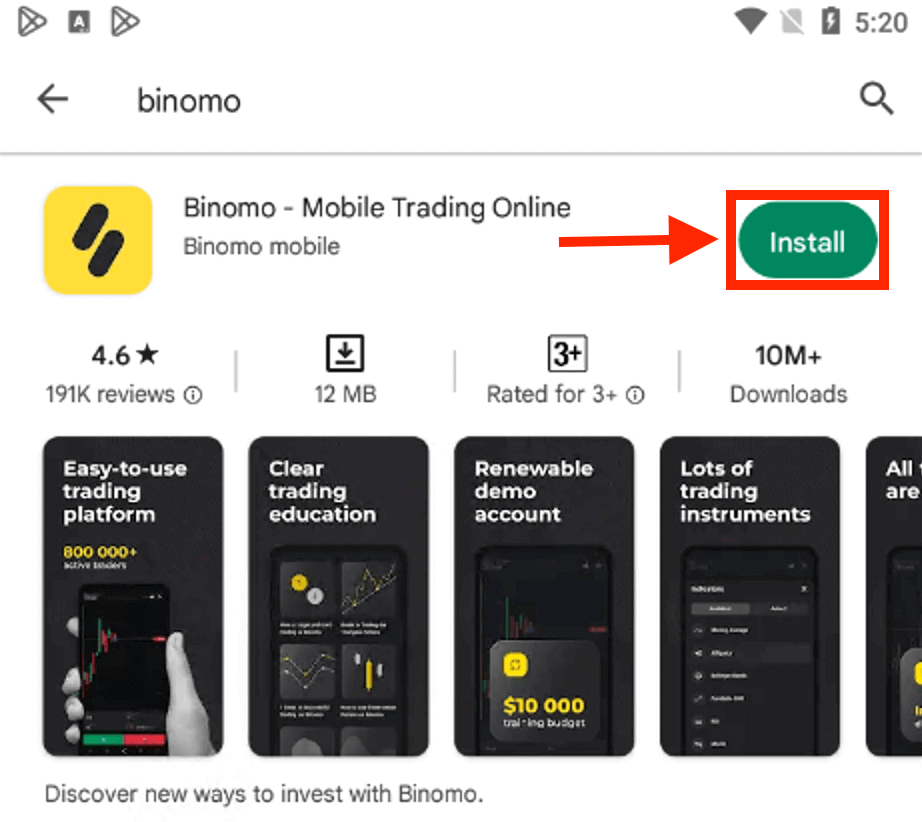
Kies de optie "Inloggen" , voer uw e-mailadres en wachtwoord in en klik vervolgens op de knop "Inloggen" .
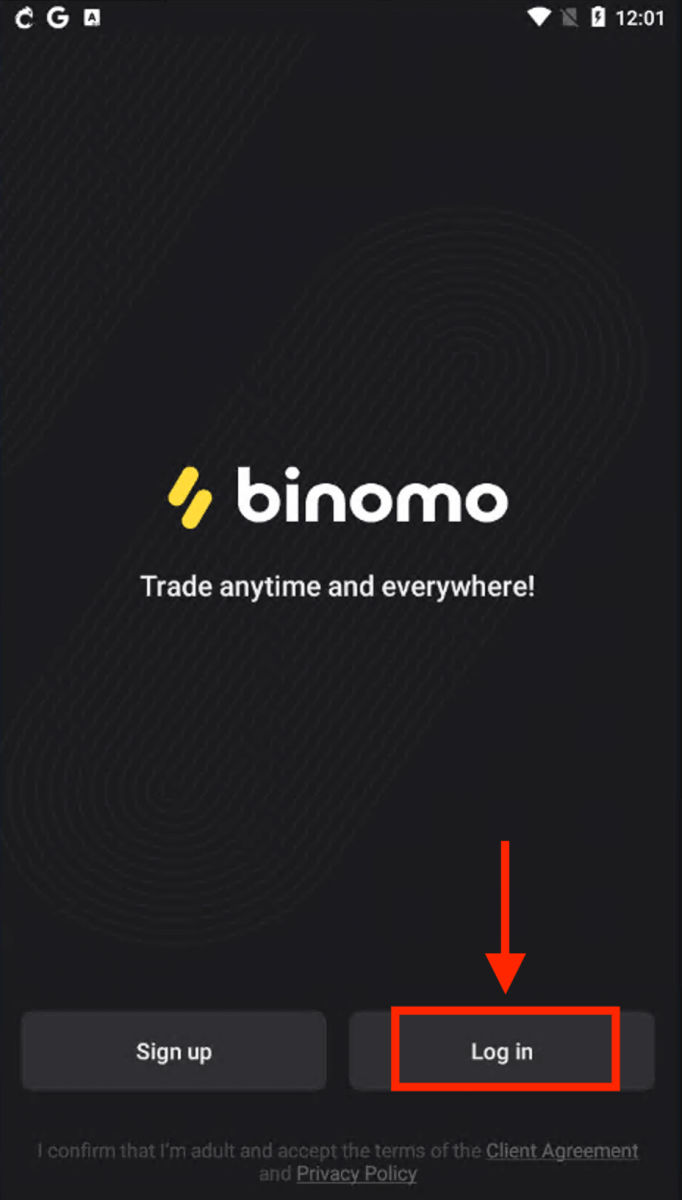
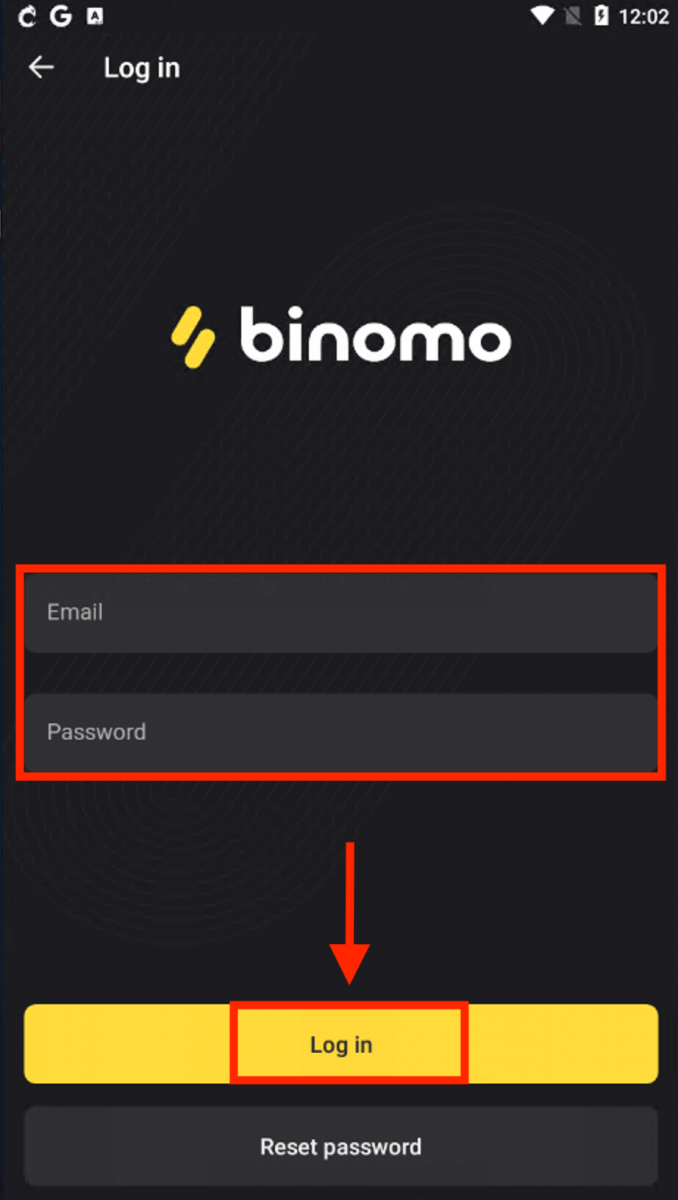
Handelsplatform van Binomo voor gebruikers van smartphones en tablets.
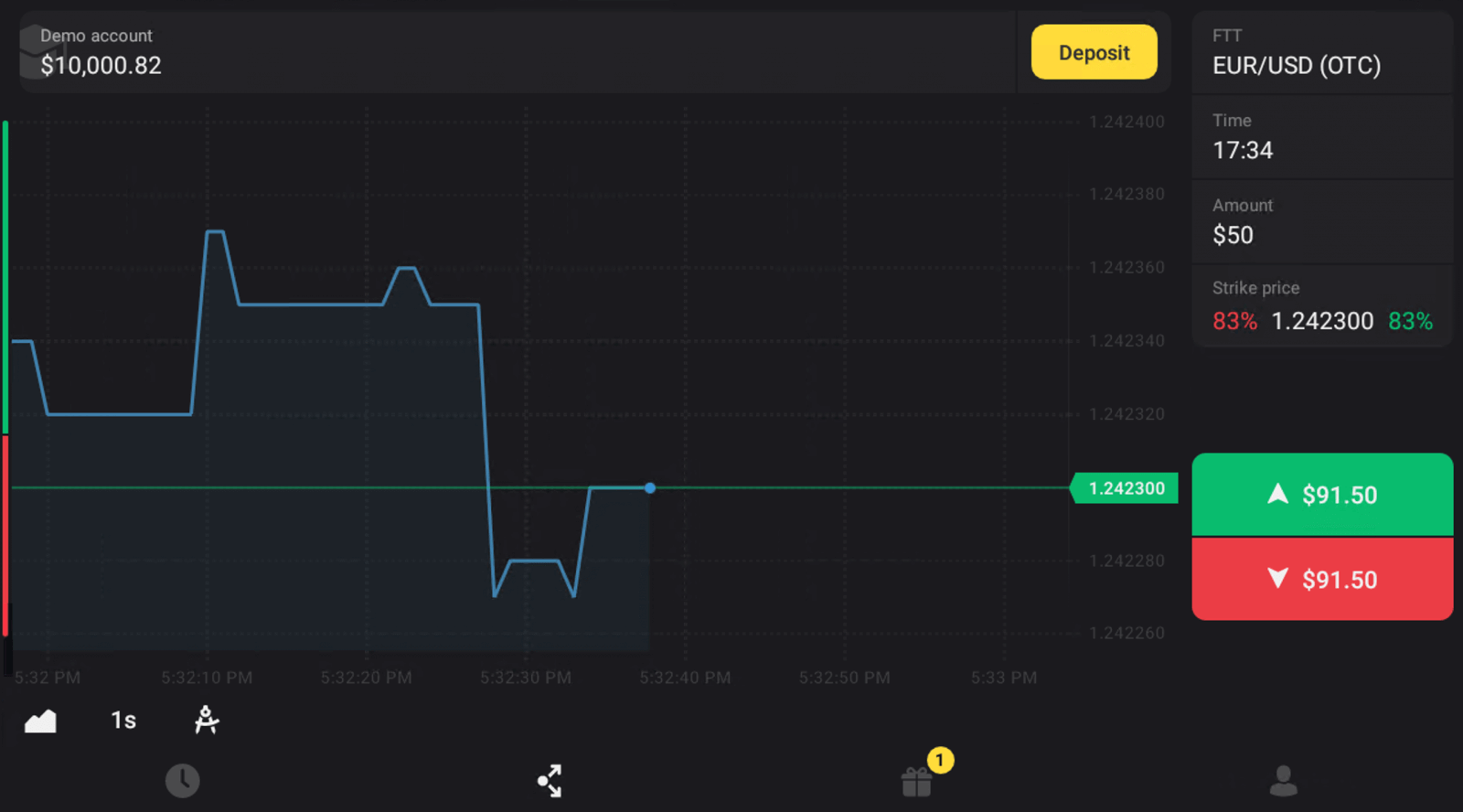
Meld u aan bij Binomo met e-mail
Klik op de knop " Aanmelden " en het tabblad met het aanmeldingsformulier verschijnt.
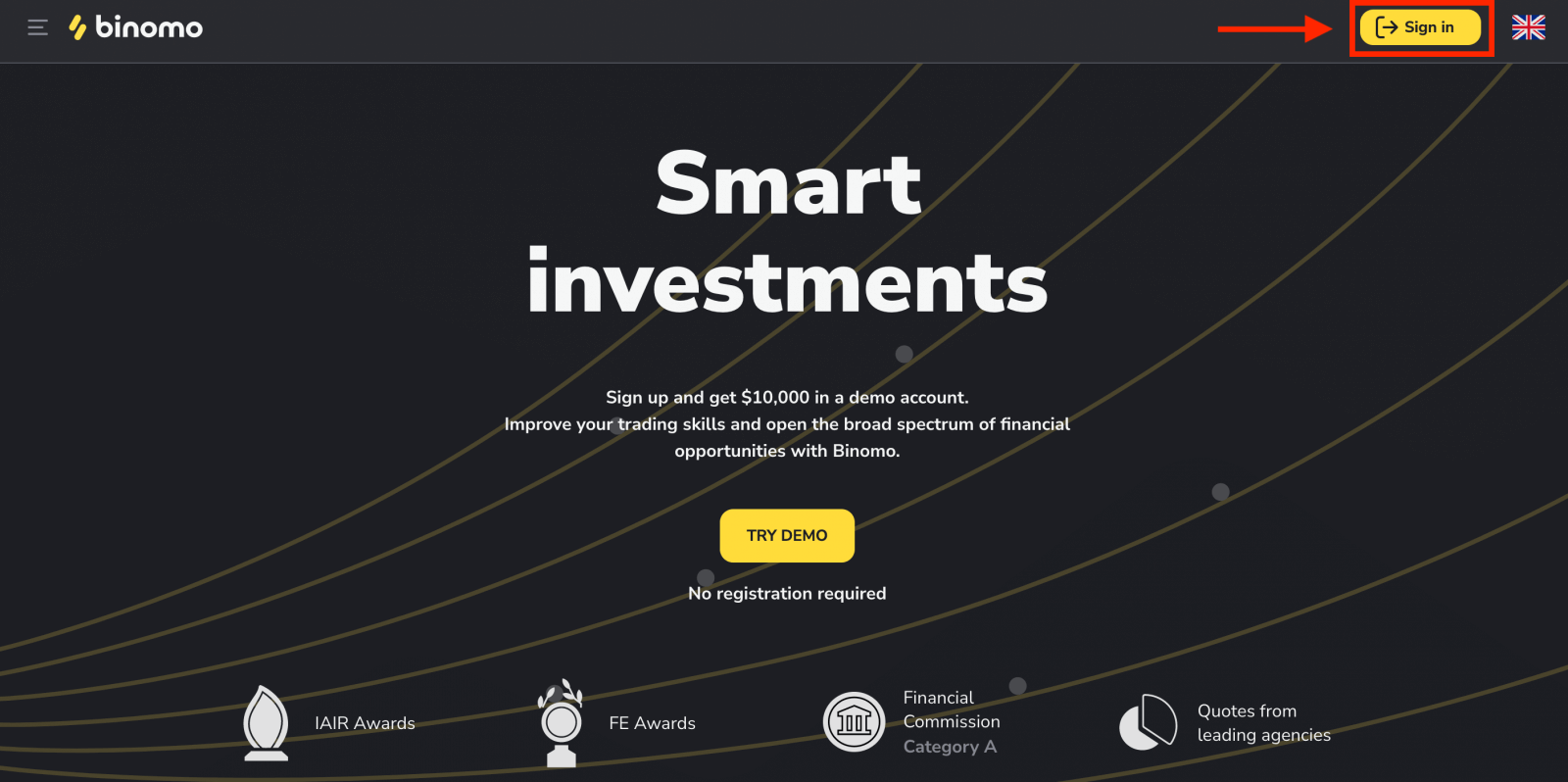
Klik op " Inloggen " en voer uw e-mailadres en wachtwoord in waarmee u zich hebt geregistreerd om in te loggen op uw account.
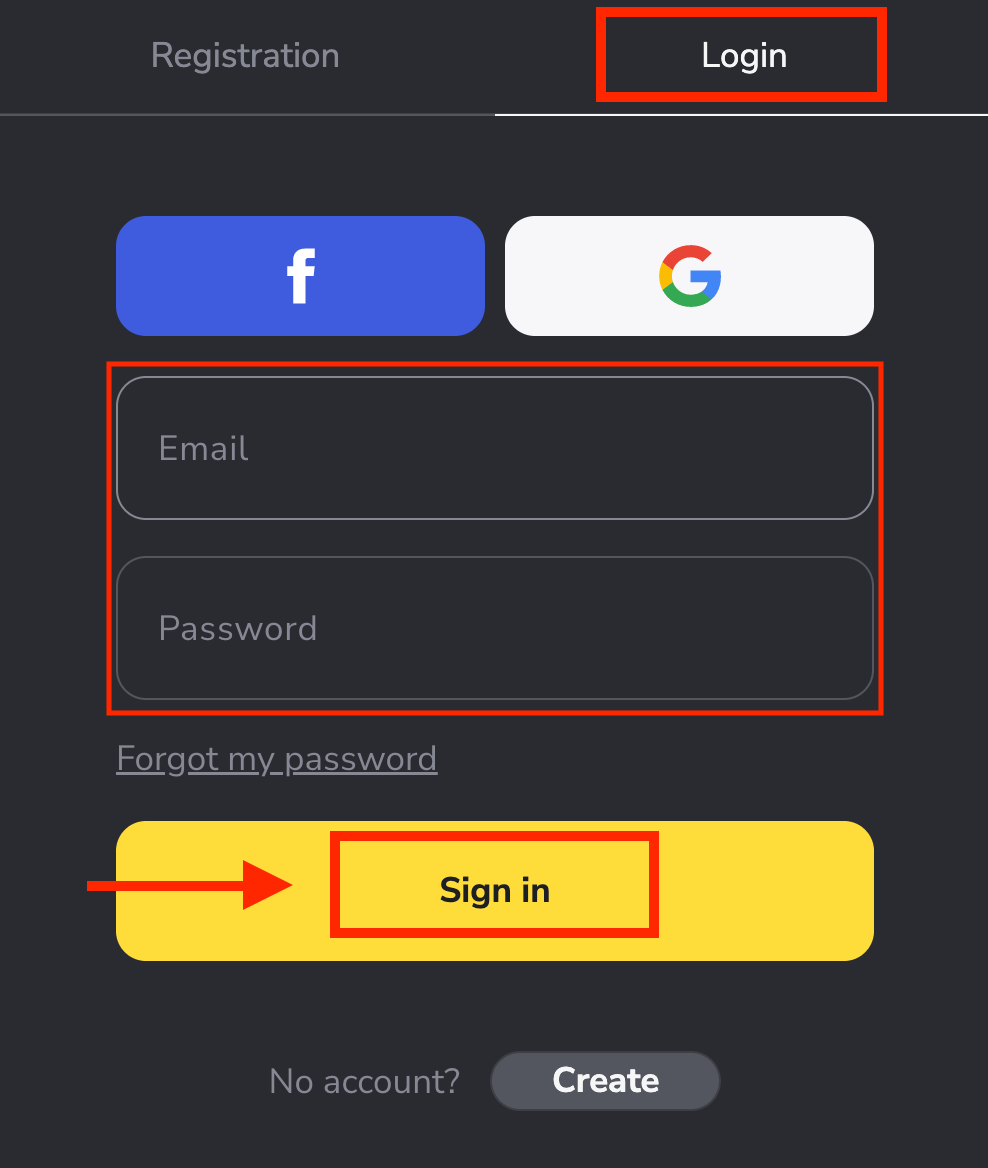
Nu kunt u beginnen met handelen. U heeft een demo-account van $ 10.000, u kunt na storting ook handelen op een echt account of een toernooiaccount.
Hoe te storten op Binomo
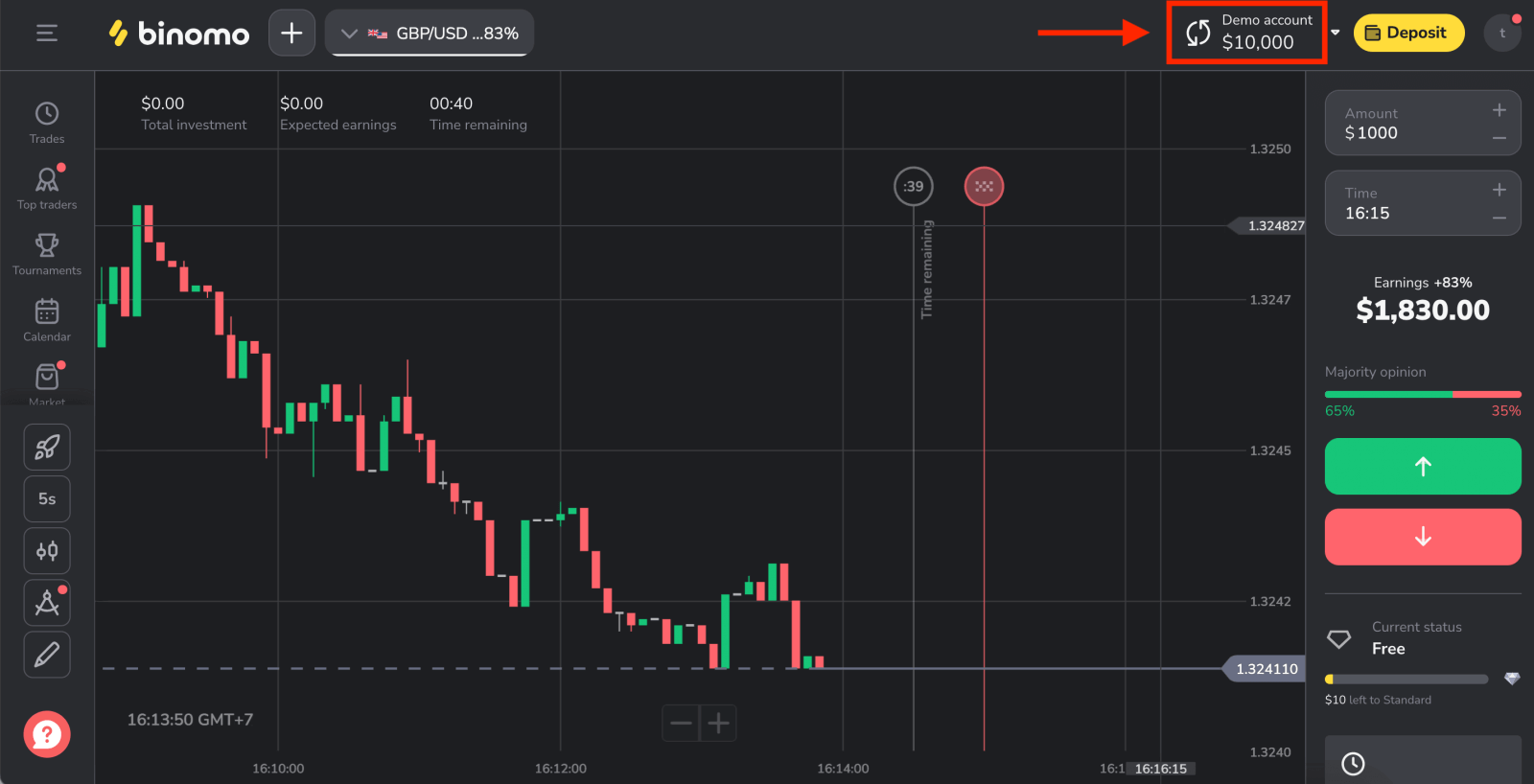
Meld u aan bij Binomo met Facebook
Inloggen op Binomo is ook mogelijk via externe diensten zoals Facebook. Om dat te doen, hoeft u alleen maar:1. Klik op de Facebook- knop.
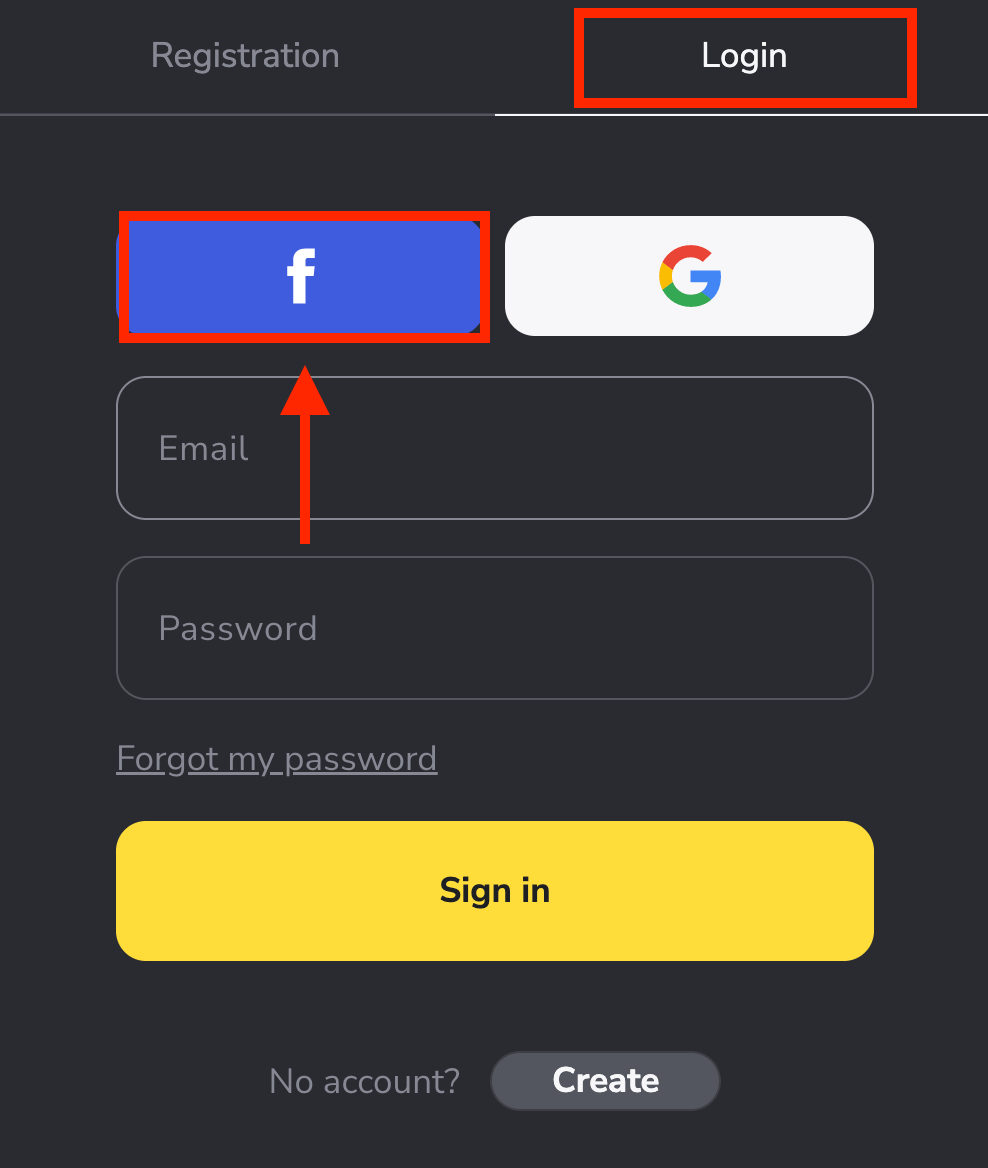
2. Het inlogvenster van Facebook wordt geopend, waar u het e-mailadres moet invoeren dat u op Facebook hebt gebruikt.
3. Voer het wachtwoord van uw Facebook-account in.
4. Klik op "Inloggen".
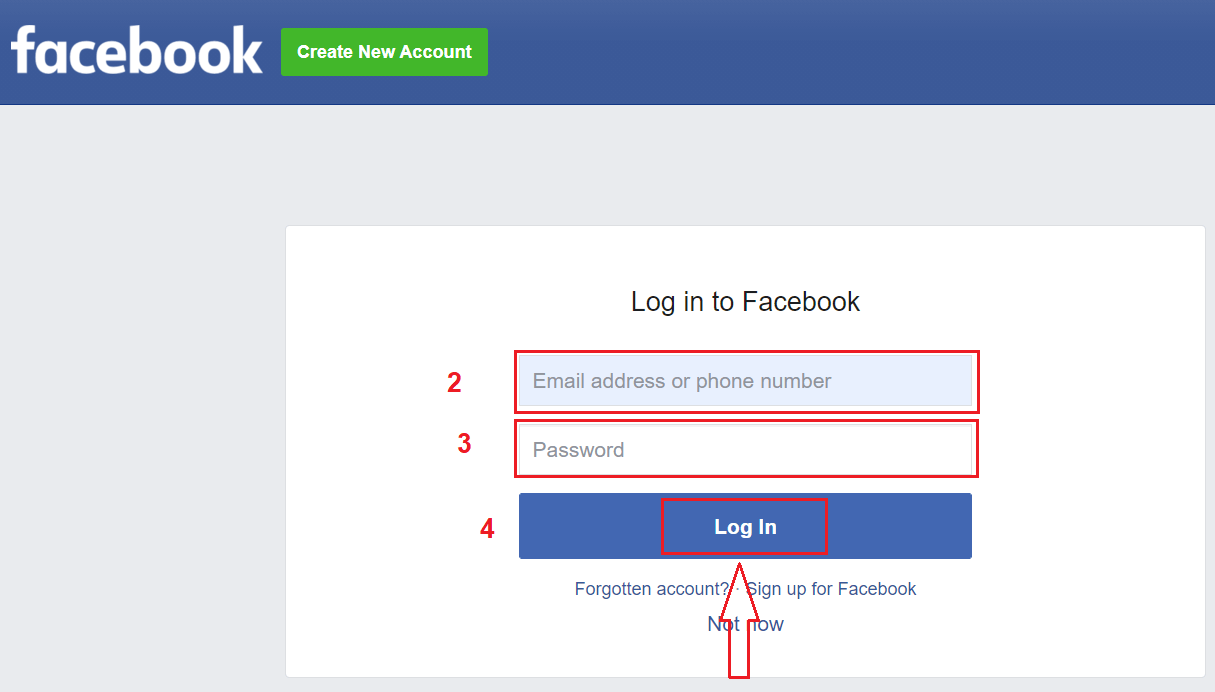
Nadat u op de knop "Inloggen" hebt geklikt , vraagt Binomo toegang tot uw naam en profielfoto en e-mailadres. Klik op Doorgaan...
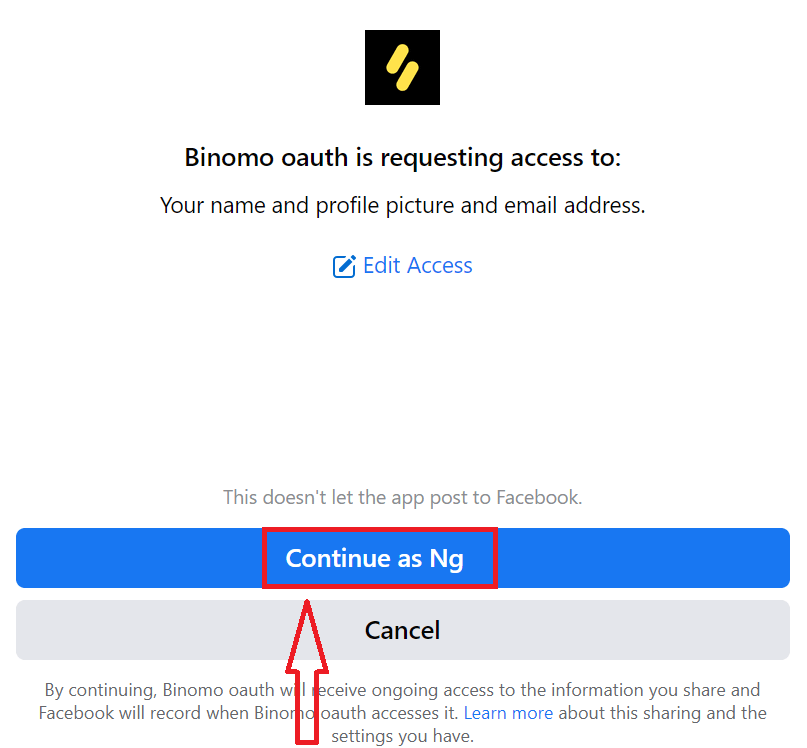
Daarna wordt u automatisch doorgestuurd naar het Binomo-platform.
Meld u aan bij Binomo met Google
1. Het is vrij eenvoudig om via Google in te loggen op Binomo. Als u dat wilt, moet u de volgende stappen doorlopen:
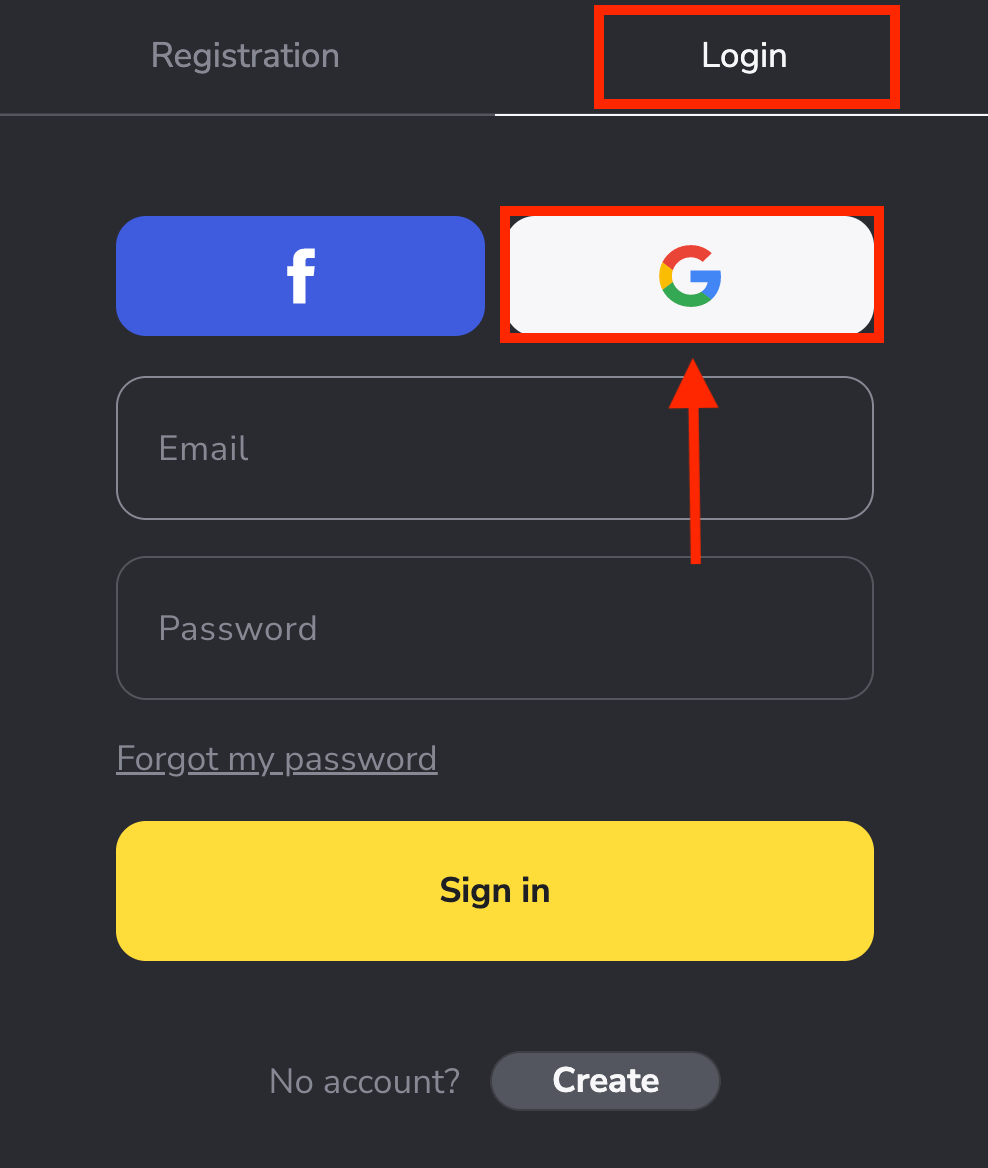
2. Voer vervolgens in het nieuwe venster dat wordt geopend uw telefoonnummer of e-mailadres in en klik op "Volgende" .
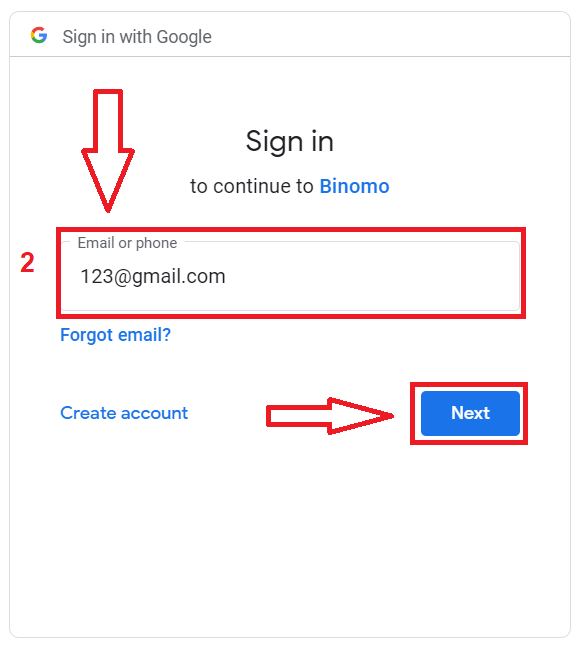
3. Voer vervolgens het wachtwoord voor uw Google-account in en klik op " Volgende ".
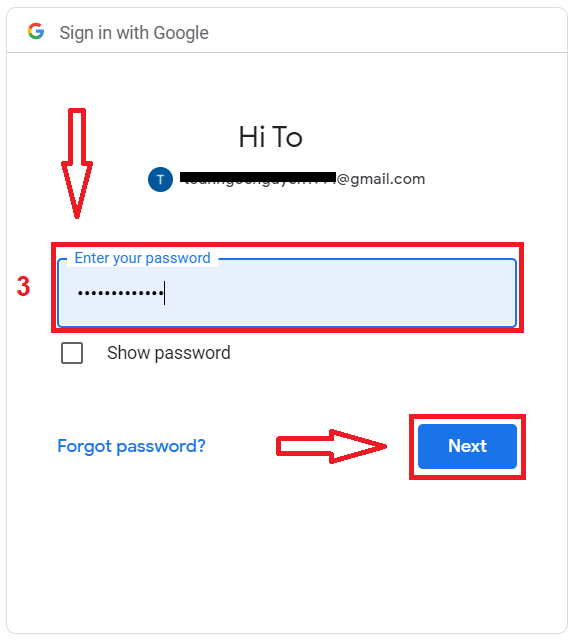
Daarna wordt u naar uw persoonlijke Binomo-account geleid.
Hoe het Binomo-wachtwoord te herstellen
Maak je geen zorgen als je niet kunt inloggen op het platform, misschien voer je gewoon het verkeerde wachtwoord in. Je kunt een nieuwe bedenken.Als u de webversie gebruikt
Om dat te doen, klikt u op "Mijn wachtwoord vergeten" in het gedeelte "Inloggen".
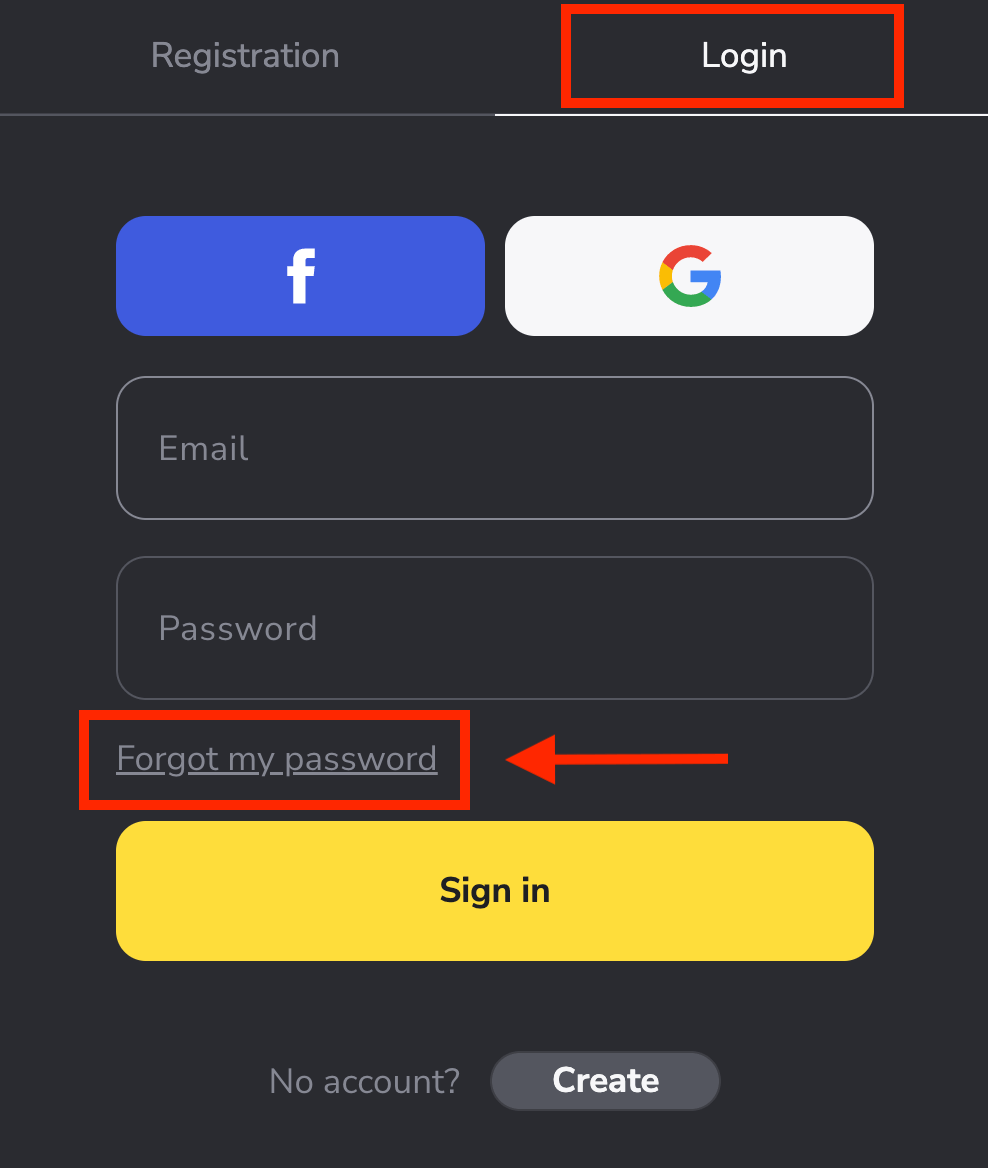
Voer in het nieuwe venster het e-mailadres in dat u tijdens het aanmelden hebt gebruikt en klik op de knop " Verzenden ".
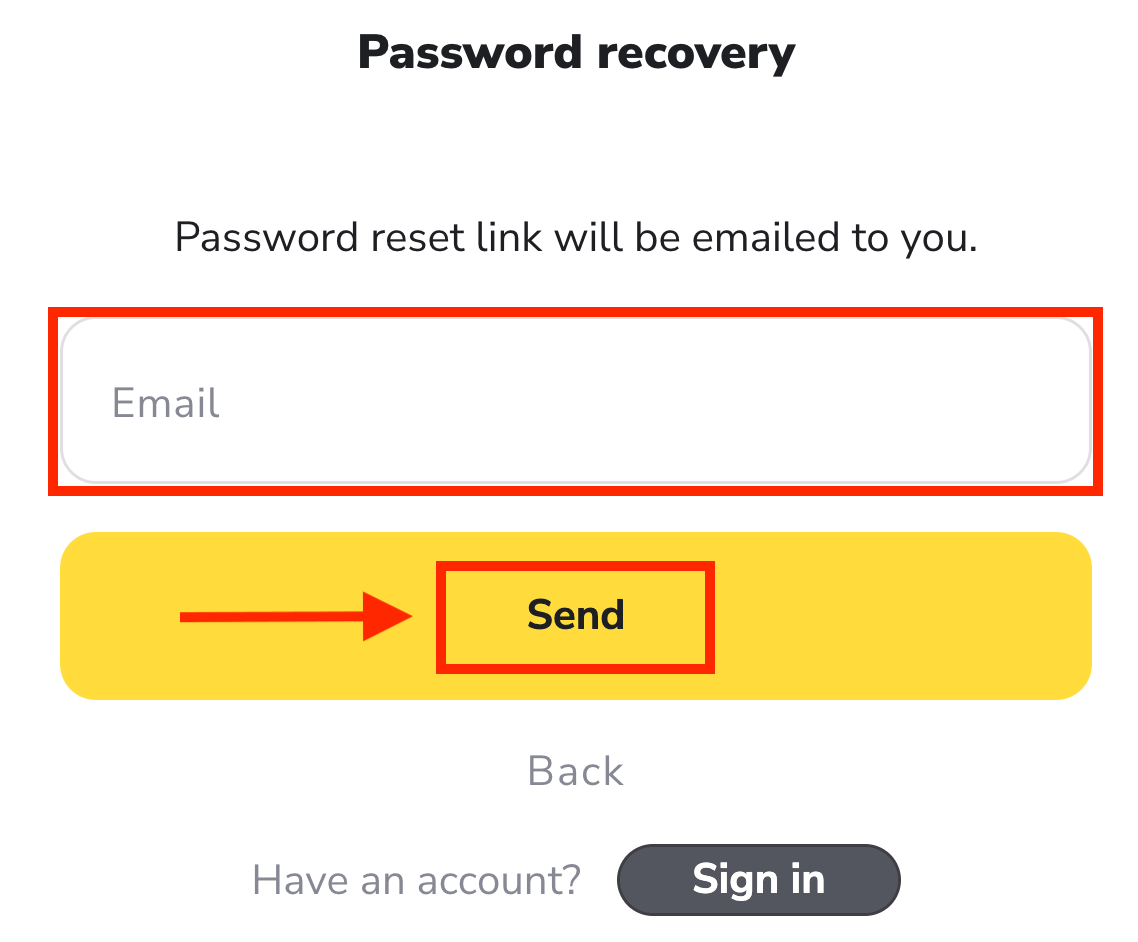
Het moeilijkste deel is achter de rug, dat beloven we! Ga nu gewoon naar je inbox, open de e-mail en klik op de gele knop " Klik ".
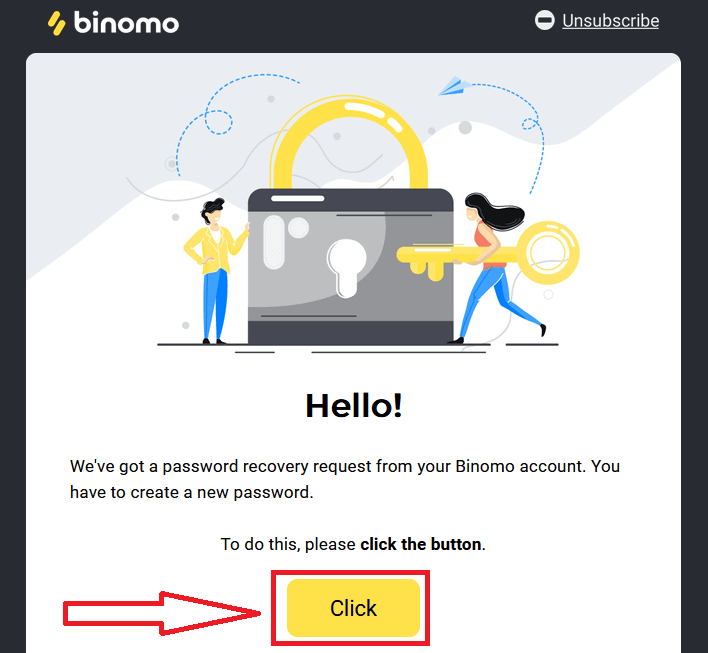
De link in de e-mail leidt u naar een speciaal gedeelte op de Binomo-website. Voer hier twee keer je nieuwe wachtwoord in en klik op de knop "Wachtwoord wijzigen" .
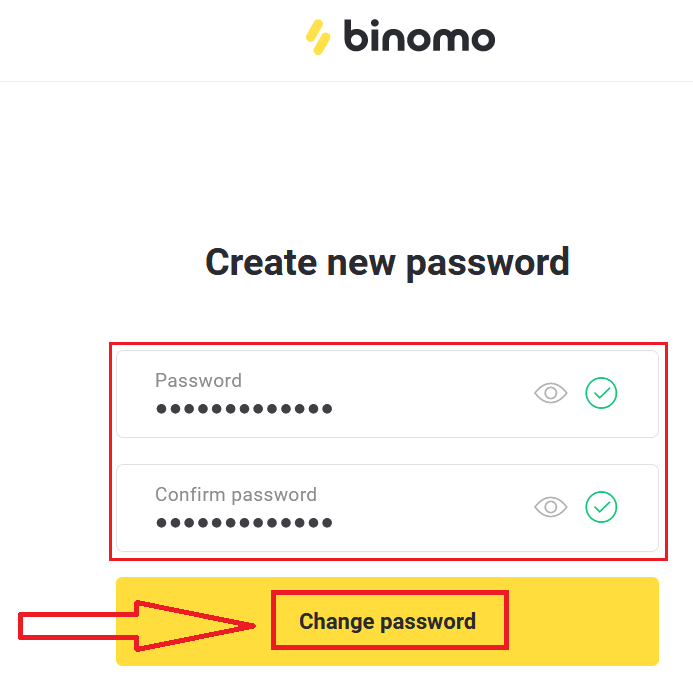
Volg deze regels:
Het wachtwoord moet uit minimaal 6 tekens bestaan en moet letters en cijfers bevatten. "Wachtwoord" en "Wachtwoord bevestigen" moeten hetzelfde zijn.
Na het invoeren van "Wachtwoord" en "Wachtwoord bevestigen". Er verschijnt een bericht dat aangeeft dat het wachtwoord succesvol is gewijzigd.
Dat is het! Nu kunt u inloggen op het Binomo-platform met uw gebruikersnaam en nieuw wachtwoord.
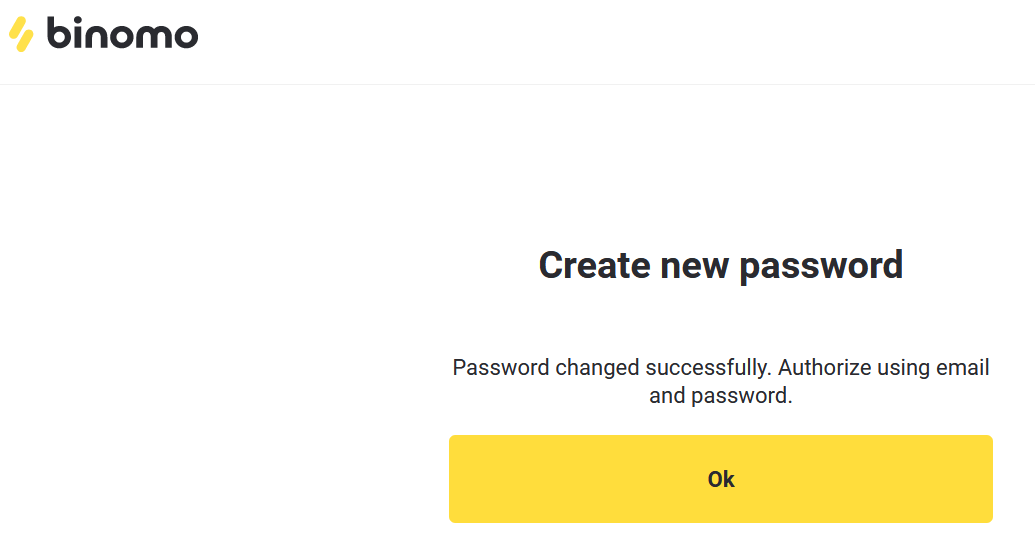
Voor gebruikers van de mobiele app:
Klik op "Inloggen".
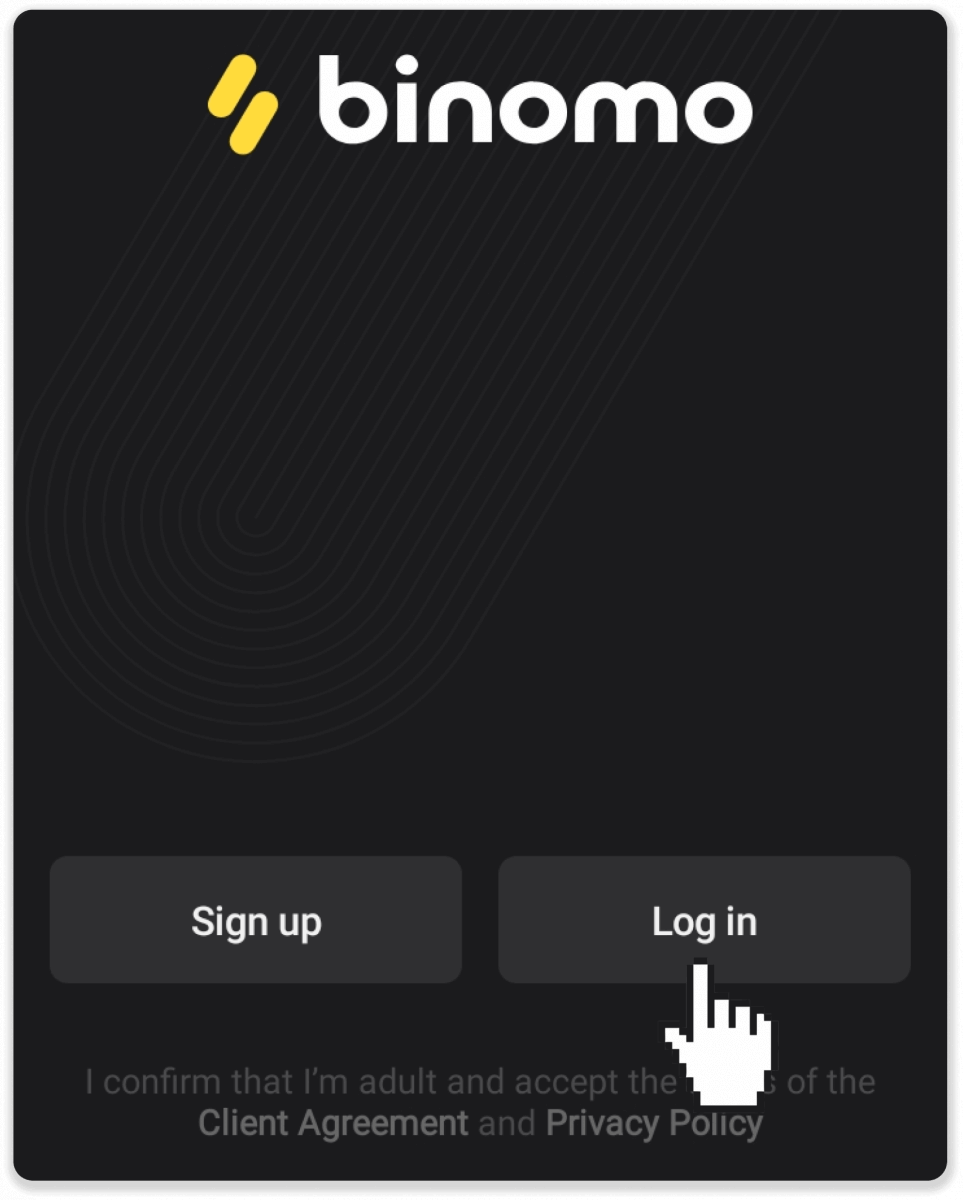
Klik op "Wachtwoord opnieuw instellen". Voer het e-mailadres in waarop uw account is geregistreerd en klik op "Wachtwoord opnieuw instellen".
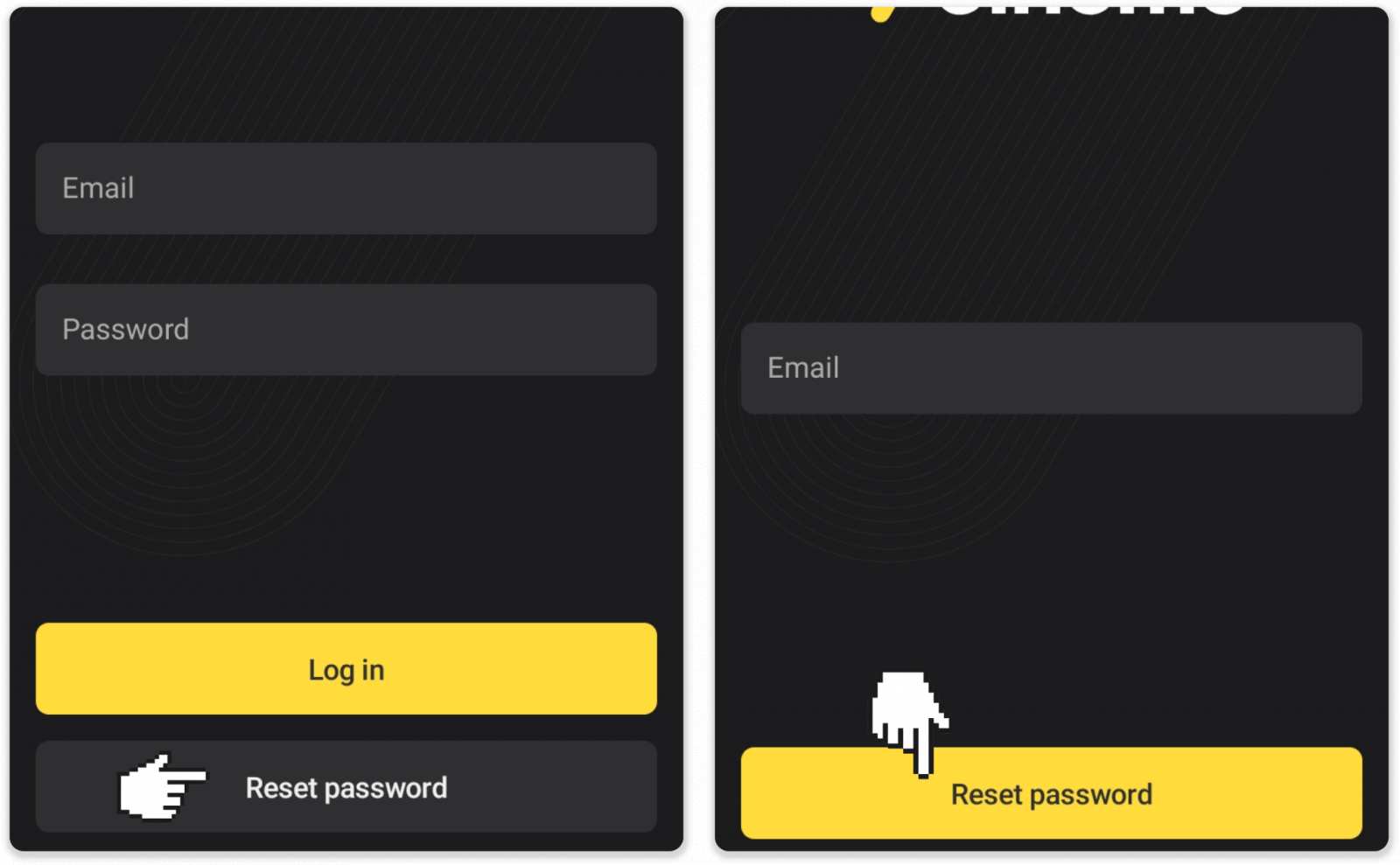
U ontvangt een wachtwoordherstelbrief, open deze en klik op de knop. Maak een nieuw wachtwoord.
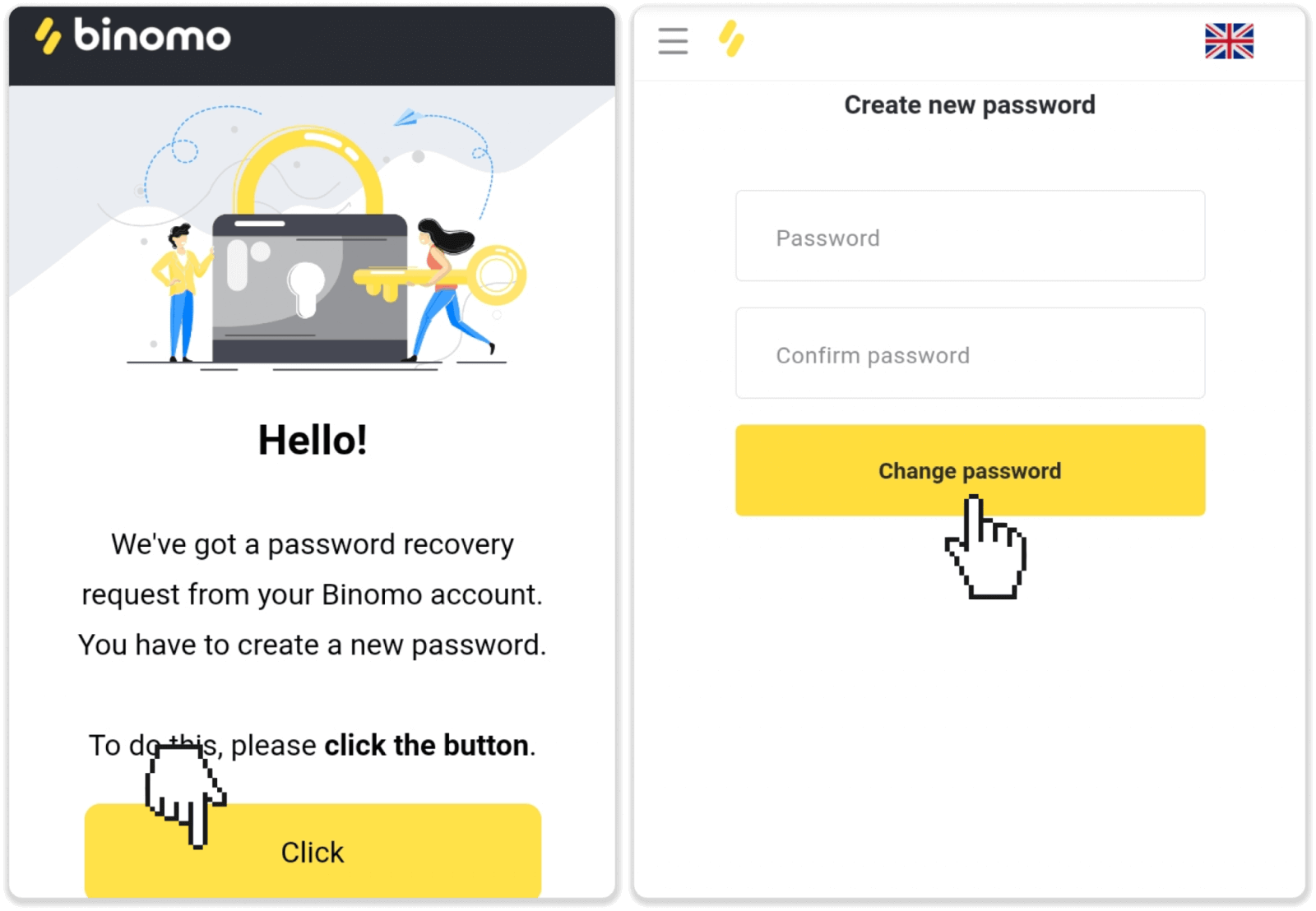
Opmerking . Als je de wachtwoordherstelbrief niet hebt ontvangen, controleer dan of je het juiste e-mailadres hebt ingevoerd en controleer de spammap.
Veelgestelde vragen (FAQ)
Ik registreer me via Facebook en kan niet inloggen op mijn account, wat moet ik doen?
U kunt altijd toegang krijgen tot het platform door uw wachtwoord te herstellen via de e-mail die is gebruikt voor registratie op Facebook.1. Klik op "Wachtwoord vergeten" in het gedeelte "Inloggen" ("Wachtwoord resetten" voor gebruikers van mobiele apps).
2. Voer het e-mailadres in dat u hebt gebruikt voor registratie op Facebook en klik op "Verzenden".
3. U ontvangt een e-mail voor wachtwoordherstel, open deze en klik op de knop.
4. Maak een nieuw wachtwoord aan. Nu kunt u het platform betreden met uw e-mailadres en een wachtwoord.
Hoe schakel ik tussen accounts?
U kunt op elk moment wisselen tussen rekeningen en er tegelijkertijd transacties mee afsluiten.1. Klik op het accounttype in de rechterbovenhoek van het platform.
2. Klik op het type account waarnaar u wilt overschakelen.
Wat als ik 90 dagen of langer geen handelsactiviteit heb?
Als u 90 opeenvolgende dagen geen handelsactiviteit heeft, worden er abonnementskosten in rekening gebracht.
Het is een vaste maandelijkse betaling van $ 30/€ 30 of een equivalent bedrag in de valuta van uw account.
Als u 6 maanden op rij geen handelsactiviteit heeft, wordt het geld op uw rekening bevroren. Als u besluit de handel te hervatten, neem dan contact met ons op via [email protected]. U kunt deze informatie ook vinden in paragrafen 4.10 – 4.12 van de klantovereenkomst.
Hoe geld op te nemen van Binomo
Hoe geld op te nemen via E-wallet op Binomo
De Binomo-betaalmethode is snel en eenvoudig.
Geld opnemen op Binomo met Skrill
1. Ga naar de opname in het gedeelte "Kassier".In de webversie: Klik op je profielfoto in de rechterbovenhoek van het scherm en kies in het menu voor het tabblad “Kassier”.
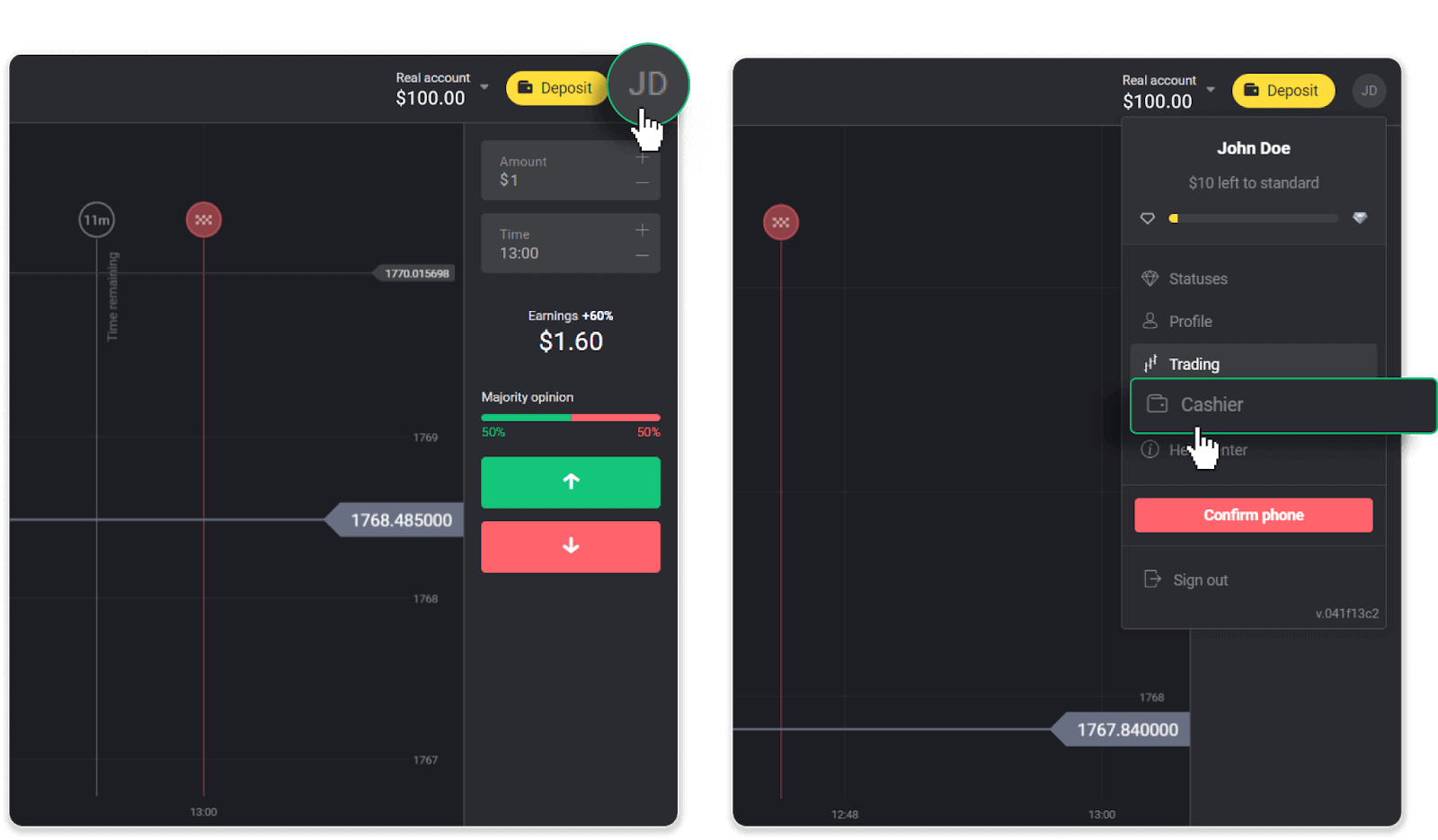
Klik vervolgens op het tabblad "Geld opnemen".
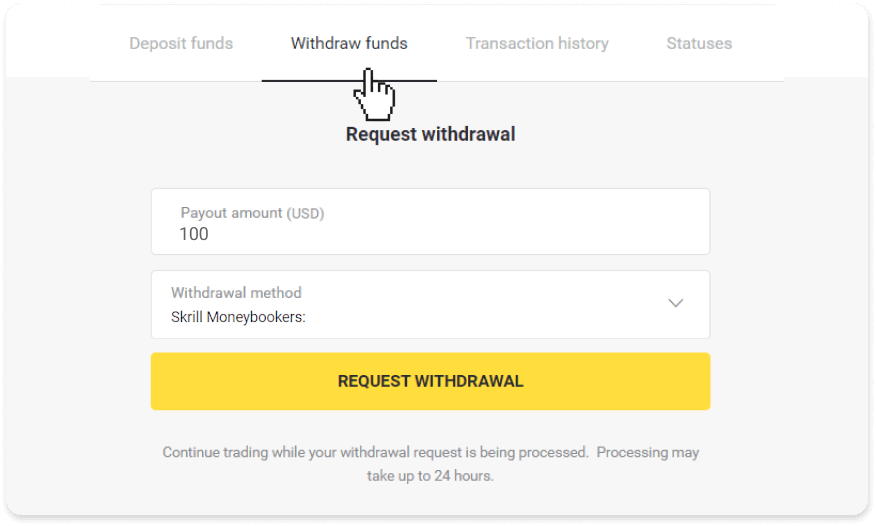
In de mobiele app: Open een menu aan de linkerkant, kies het gedeelte 'Saldo' en tik op de knop 'Opnemen'.
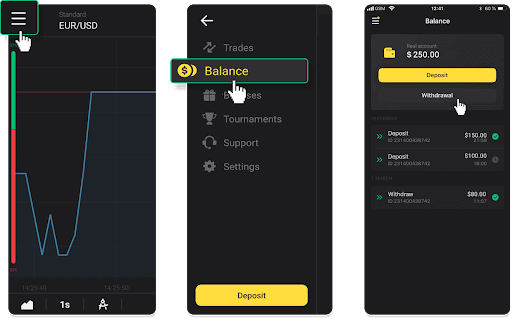
2. Voer het uitbetalingsbedrag in en kies "Skrill" als uw opnamemethode en vul uw e-mailadres in. Houd er rekening mee dat u alleen geld kunt opnemen in de portemonnee waarmee u al een storting heeft gedaan. Klik op "Verzoek tot opname".
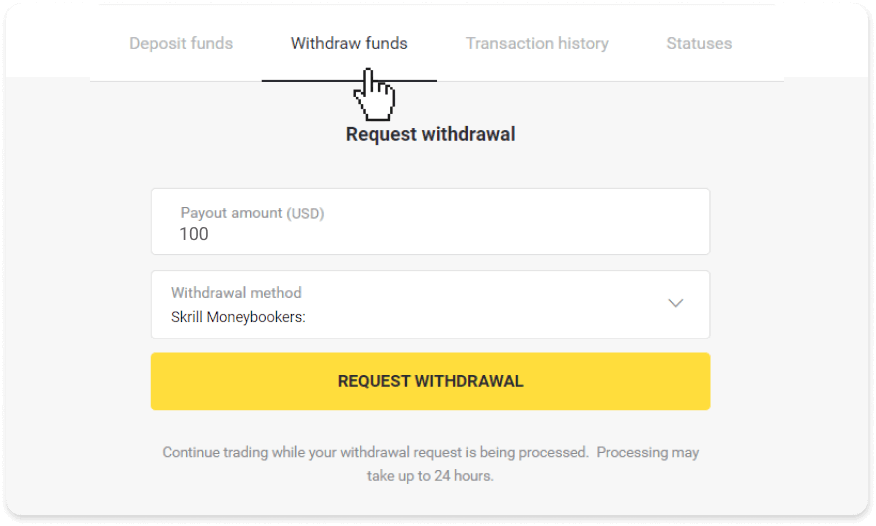
3. Uw aanvraag is bevestigd! U kunt doorgaan met handelen terwijl wij uw opname verwerken.
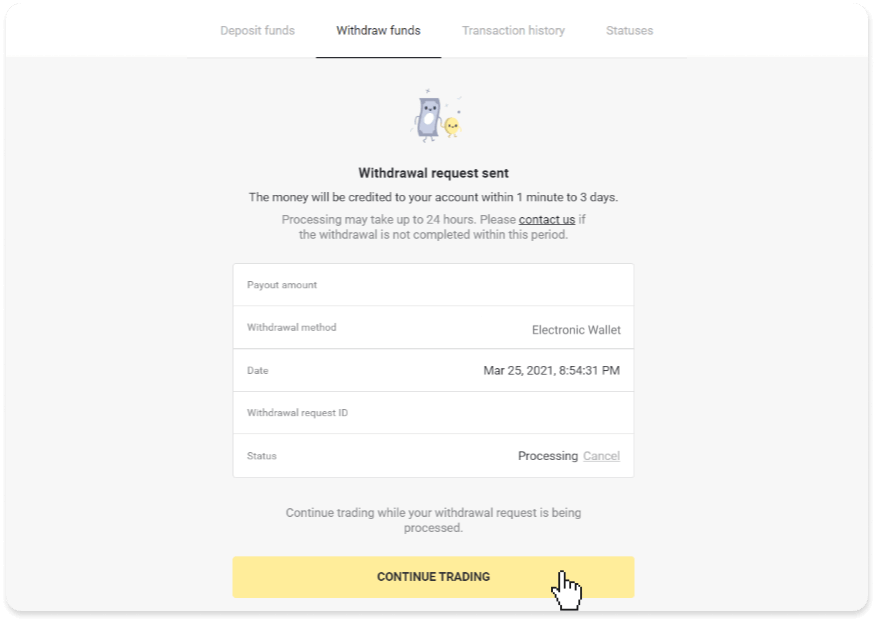
4. U kunt de status van uw opname altijd volgen in het gedeelte 'Kassier', tabblad 'Transactiegeschiedenis' ('Saldo' voor gebruikers van de mobiele app).
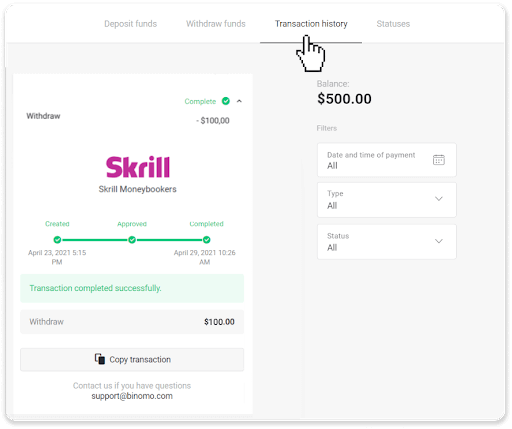
Opmerking . Het duurt gewoonlijk maximaal 1 uur voordat betalingsproviders geld op uw e-wallet hebben bijgeschreven. In zeldzame gevallen kan deze periode worden verlengd tot 7 werkdagen vanwege nationale feestdagen, het beleid van uw betalingsprovider, enz.
Geld opnemen op Binomo met perfect geld
Ga naar de opname in het gedeelte "Kassier".In de webversie: Klik op je profielfoto in de rechterbovenhoek van het scherm en kies in het menu voor het tabblad “Kassier”.
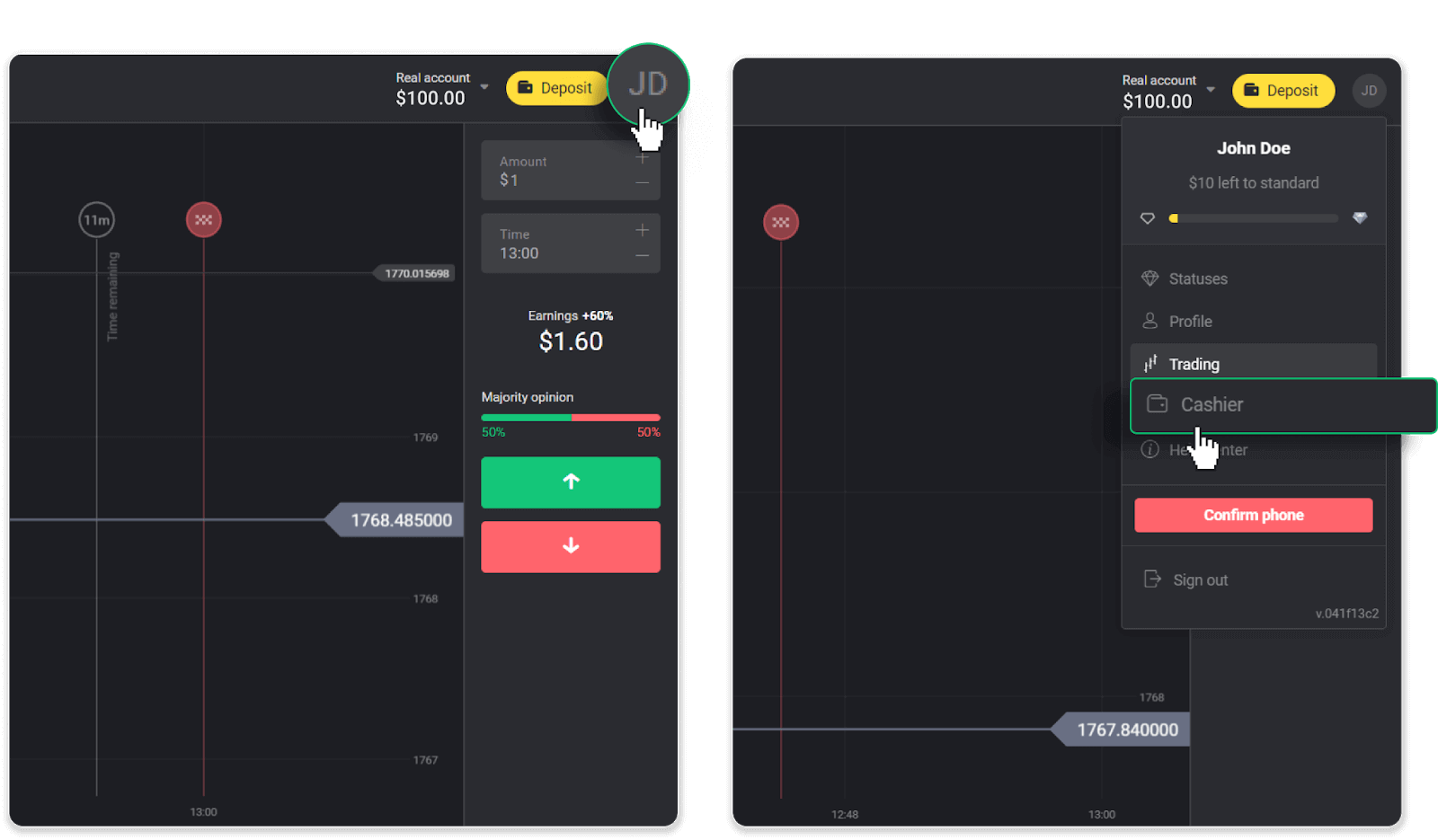
Klik vervolgens op het tabblad "Geld opnemen".
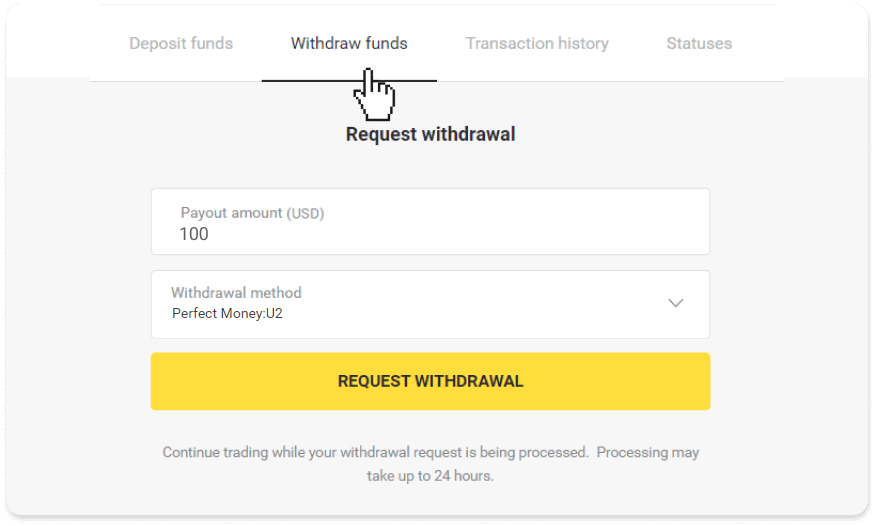
In de mobiele app: Open een menu aan de linkerkant, kies het gedeelte 'Saldo' en tik op de knop 'Opnemen'.
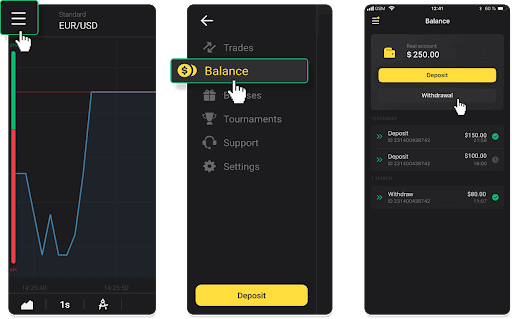
2. Voer het uitbetalingsbedrag in en kies "Perfect Money" als opnamemethode. Houd er rekening mee dat u alleen geld kunt opnemen in de portemonnee waarmee u al een storting heeft gedaan. Klik op "Verzoek tot opname".
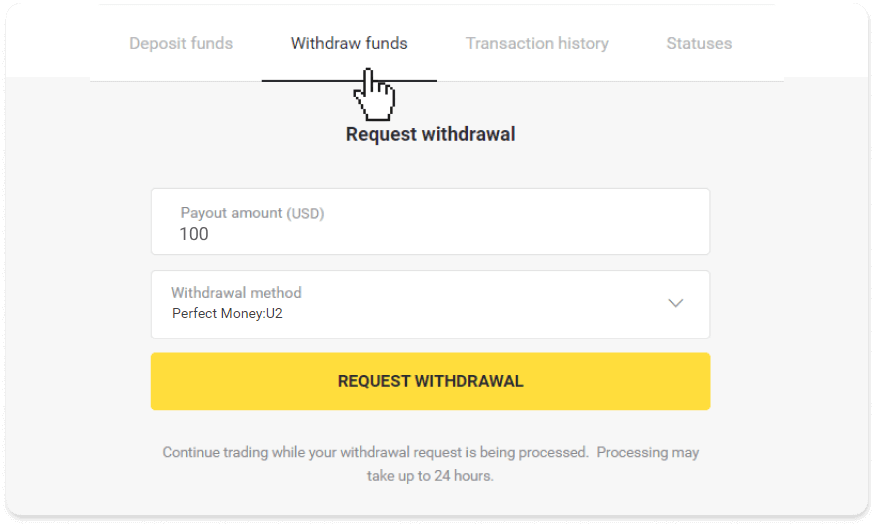
3. Uw aanvraag is bevestigd! U kunt doorgaan met handelen terwijl wij uw opname verwerken.
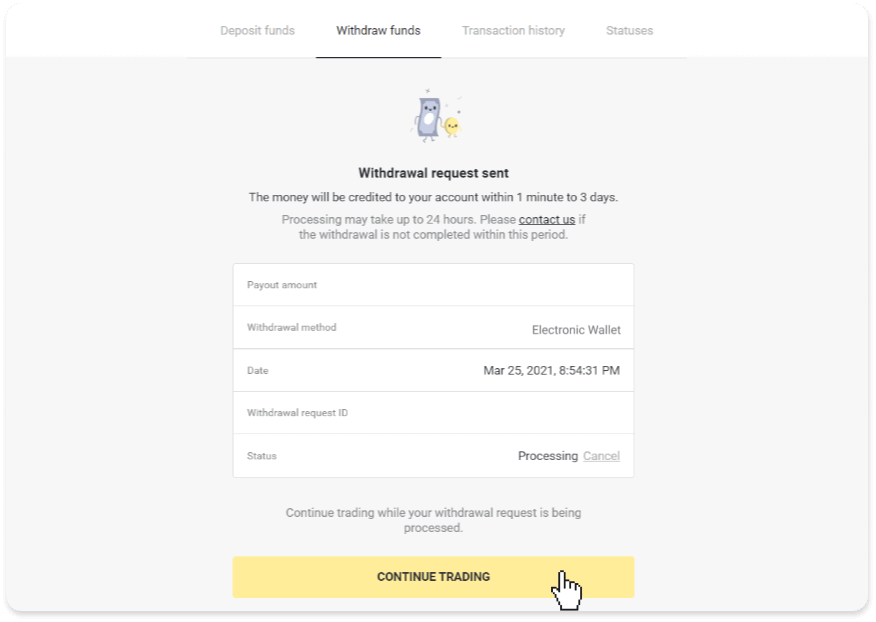
4. U kunt de status van uw opname altijd volgen in het gedeelte 'Kassier', tabblad 'Transactiegeschiedenis' ('Saldo' voor gebruikers van de mobiele app).
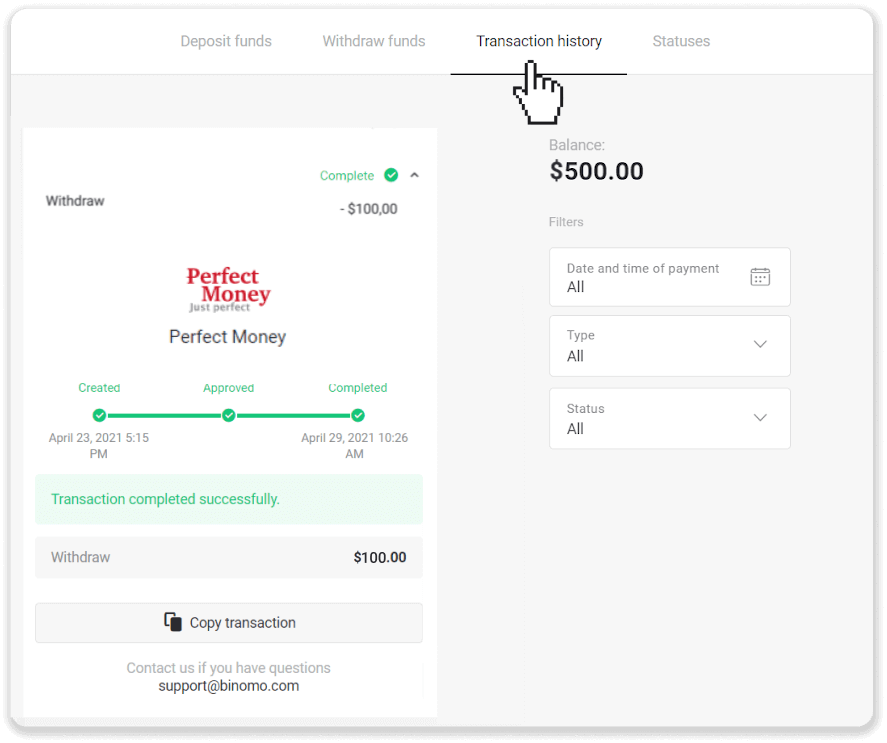
Opmerking . Het duurt gewoonlijk maximaal 1 uur voordat betalingsproviders geld op uw e-wallet hebben bijgeschreven. In zeldzame gevallen kan deze periode worden verlengd tot 7 werkdagen vanwege nationale feestdagen, het beleid van uw betalingsprovider, enz.
Geld opnemen op Binomo met ADV-geld
1. Ga naar de opname in het gedeelte "Kassier".In de webversie: Klik op je profielfoto in de rechterbovenhoek van het scherm en kies in het menu voor het tabblad “Kassier”.
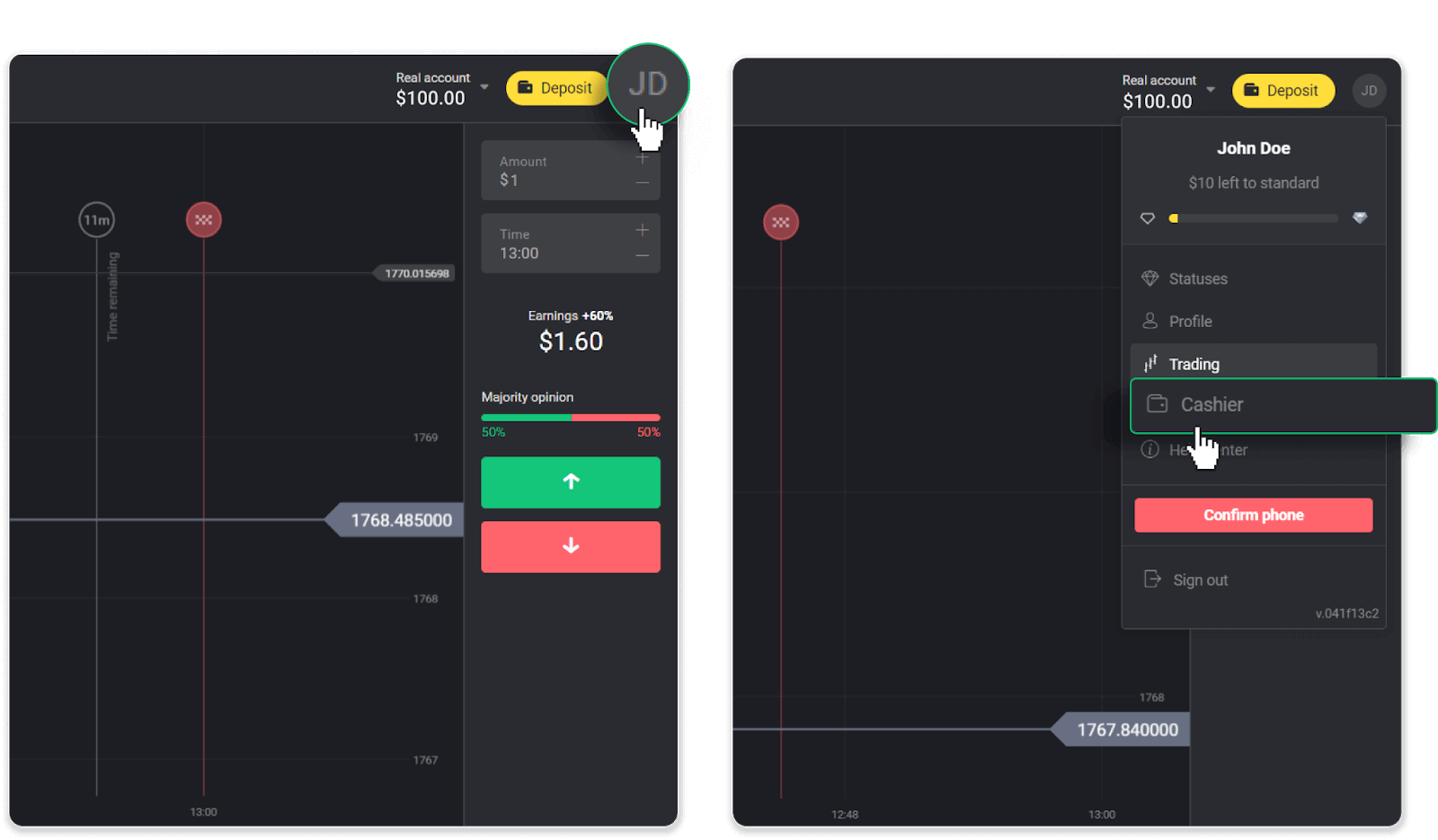
Klik vervolgens op het tabblad "Geld opnemen".
In de mobiele app: Open een menu aan de linkerkant, kies het gedeelte 'Saldo' en tik op de knop 'Opnemen'.
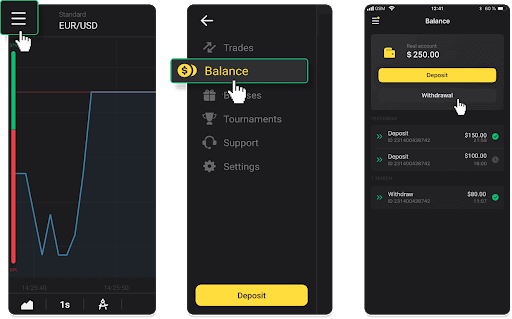
2. Voer het uitbetalingsbedrag in en kies “ADV cash” als opnamemethode. Houd er rekening mee dat u alleen geld kunt opnemen in de portemonnee waarmee u al een storting heeft gedaan. Klik op "Verzoek tot opname".
3. Uw aanvraag is bevestigd! U kunt doorgaan met handelen terwijl wij uw opname verwerken.
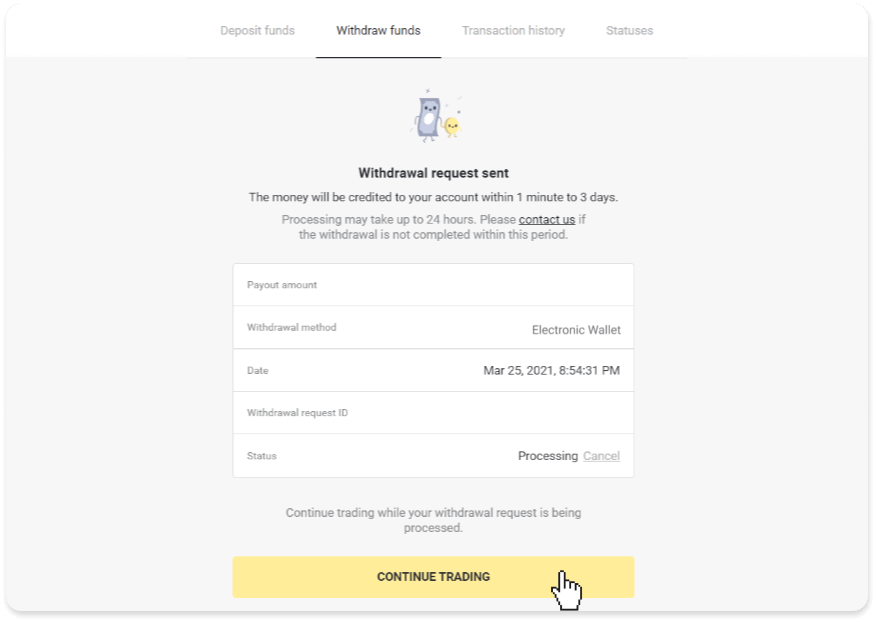
4. U kunt de status van uw opname altijd volgen in het gedeelte 'Kassier', tabblad 'Transactiegeschiedenis' ('Saldo' voor gebruikers van de mobiele app).
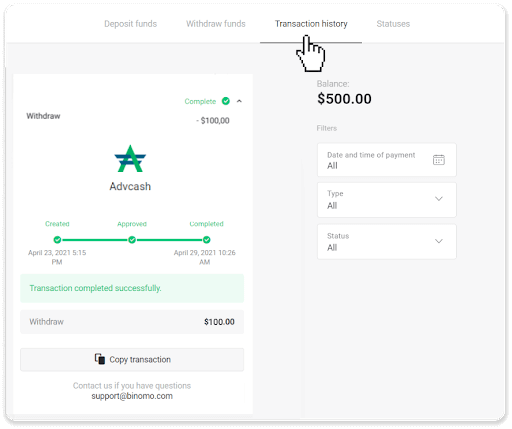
Opmerking . Het duurt gewoonlijk maximaal 1 uur voordat betalingsproviders geld op uw e-wallet hebben bijgeschreven. In zeldzame gevallen kan deze periode worden verlengd tot 7 werkdagen vanwege nationale feestdagen, het beleid van uw betalingsprovider, enz.
Hoe geld op te nemen naar een bankkaart op Binomo
U kunt uw persoonlijke geld met een paar klikken opnemen met behulp van de meest populaire betalingssystemen.
Opnemen op Binomo met een bankkaart
Bankkaartopnames zijn alleen beschikbaar voor kaarten die zijn uitgegeven in Oekraïne of Kazachstan .Om geld op te nemen naar een bankkaart, moet u deze stappen volgen:
1. Ga naar de opname in het gedeelte 'Kassier'.
In de webversie: Klik op je profielfoto in de rechterbovenhoek van het scherm en kies in het menu voor het tabblad “Kassier”.
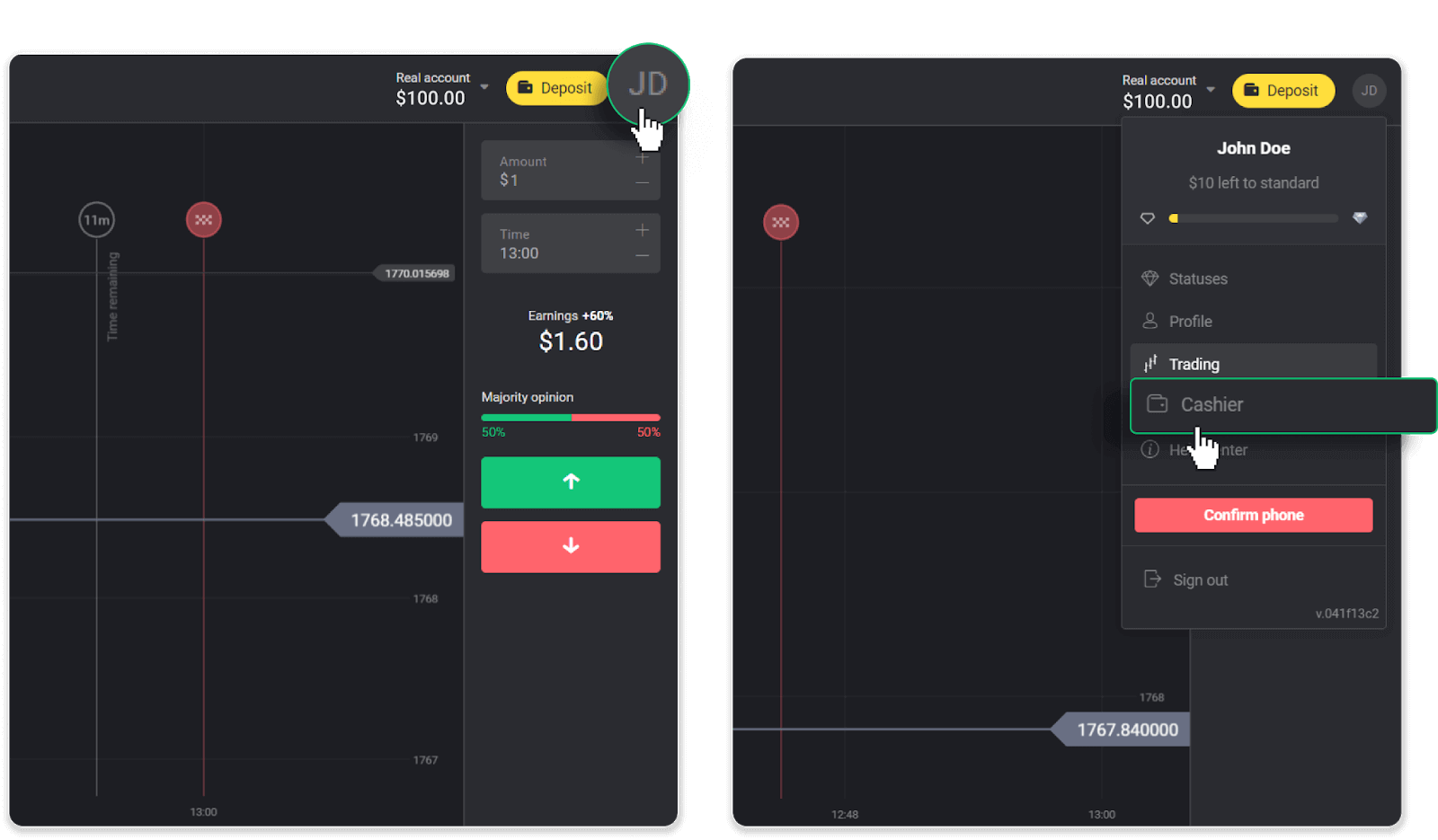
Klik vervolgens op het tabblad "Geld opnemen".
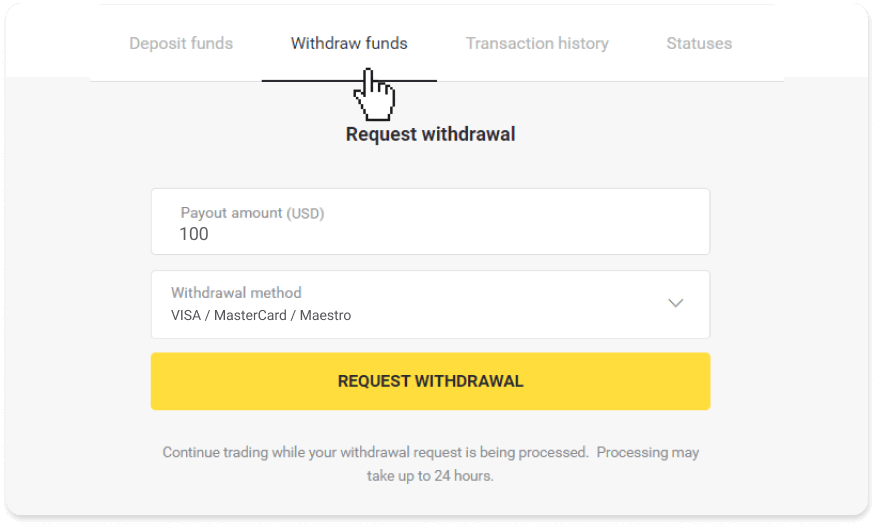
In de mobiele app: Open een menu aan de linkerkant, kies het gedeelte "Saldo". Tik op de knop "Intrekking".
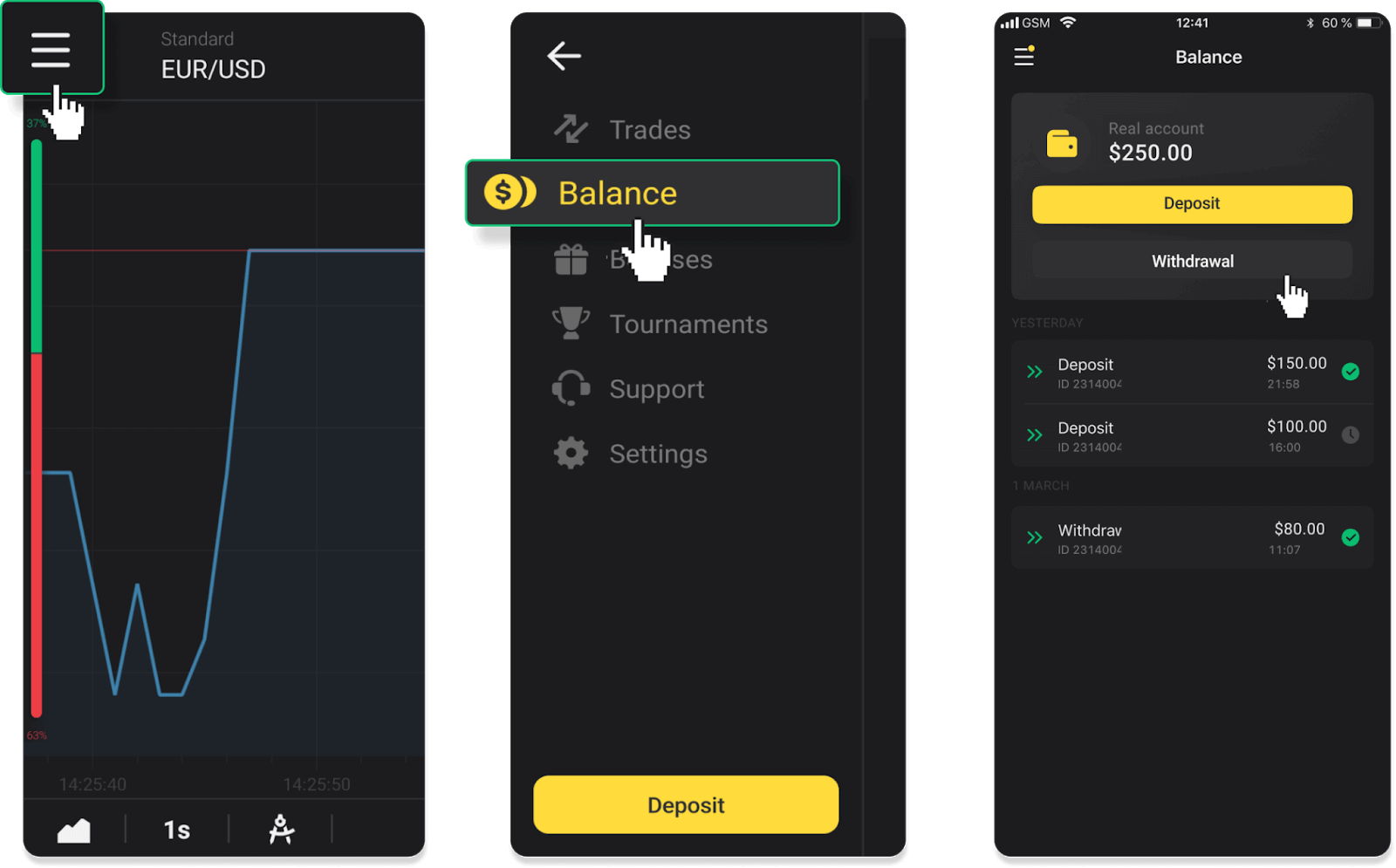
2. Voer het uitbetalingsbedrag in en kies "VISA/MasterCard/Maestro" als uw opnamemethode. Vul de vereiste informatie in. Houd er rekening mee dat u alleen geld kunt opnemen met de bankkaarten waarmee u al een storting heeft gedaan. Klik op "Verzoek tot opname".
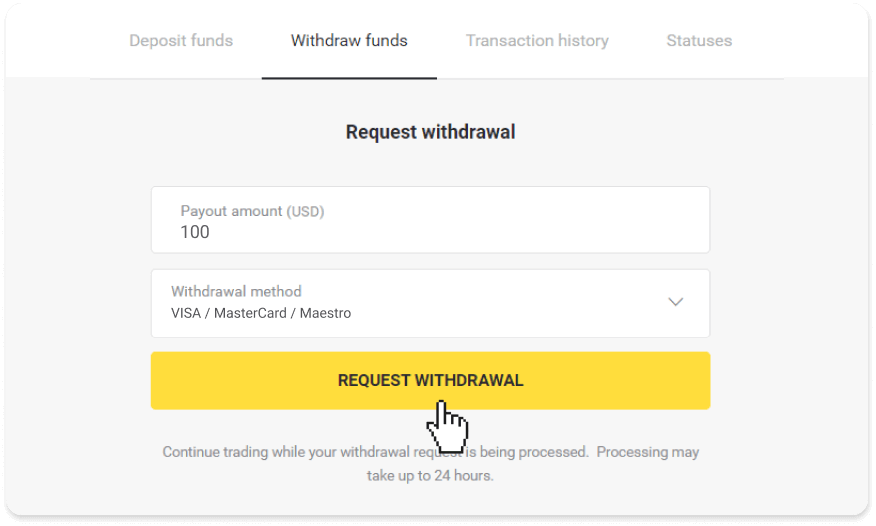
3. Uw aanvraag is bevestigd! U kunt doorgaan met handelen terwijl wij uw opname verwerken.
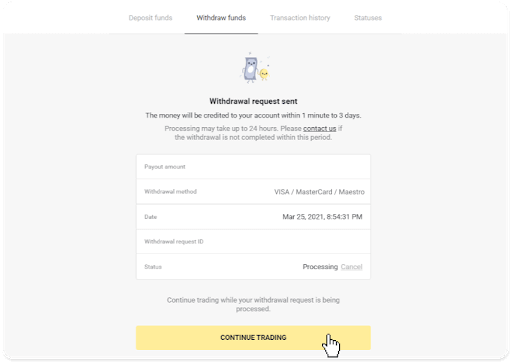
4. U kunt de status van uw opname altijd volgen in het gedeelte 'Kassier', tabblad 'Transactiegeschiedenis' ('Saldo' voor gebruikers van de mobiele app).
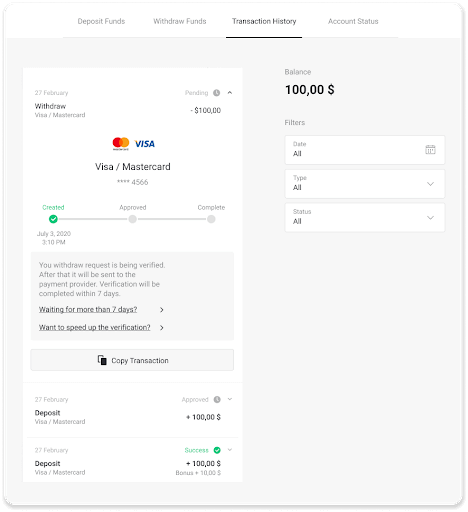
Opmerking . Het duurt meestal 1 tot 12 uur voordat betalingsproviders geld op uw bankkaart hebben bijgeschreven. In zeldzame gevallen kan deze periode worden verlengd tot 7 werkdagen vanwege nationale feestdagen, het beleid van uw bank, enz.
Als je langer dan 7 dagen wacht, neem dan contact met ons op via de live chat of schrijf naar [email protected] . Wij helpen u bij het volgen van uw opname.
Geld opnemen op Binomo met een niet-gepersonaliseerde bankkaart
Niet-gepersonaliseerde bankkaarten vermelden niet de naam van de kaarthouder, maar u kunt ze nog steeds gebruiken om geld te crediteren en op te nemen.Ongeacht wat er op de kaart staat (bijvoorbeeld Momentum R of Kaarthouder), voer de naam van de kaarthouder in zoals vermeld in de bankovereenkomst.
Bankpasopnames zijn alleen beschikbaar voor kaarten die zijn uitgegeven in Oekraïne of Kazachstan.
Om geld op te nemen naar een niet-gepersonaliseerde bankkaart, moet u deze stappen volgen:
1. Ga naar de opname in het gedeelte 'Kassier'.
In de webversie: Klik op je profielfoto in de rechterbovenhoek van het scherm en kies in het menu voor het tabblad “Kassier”.
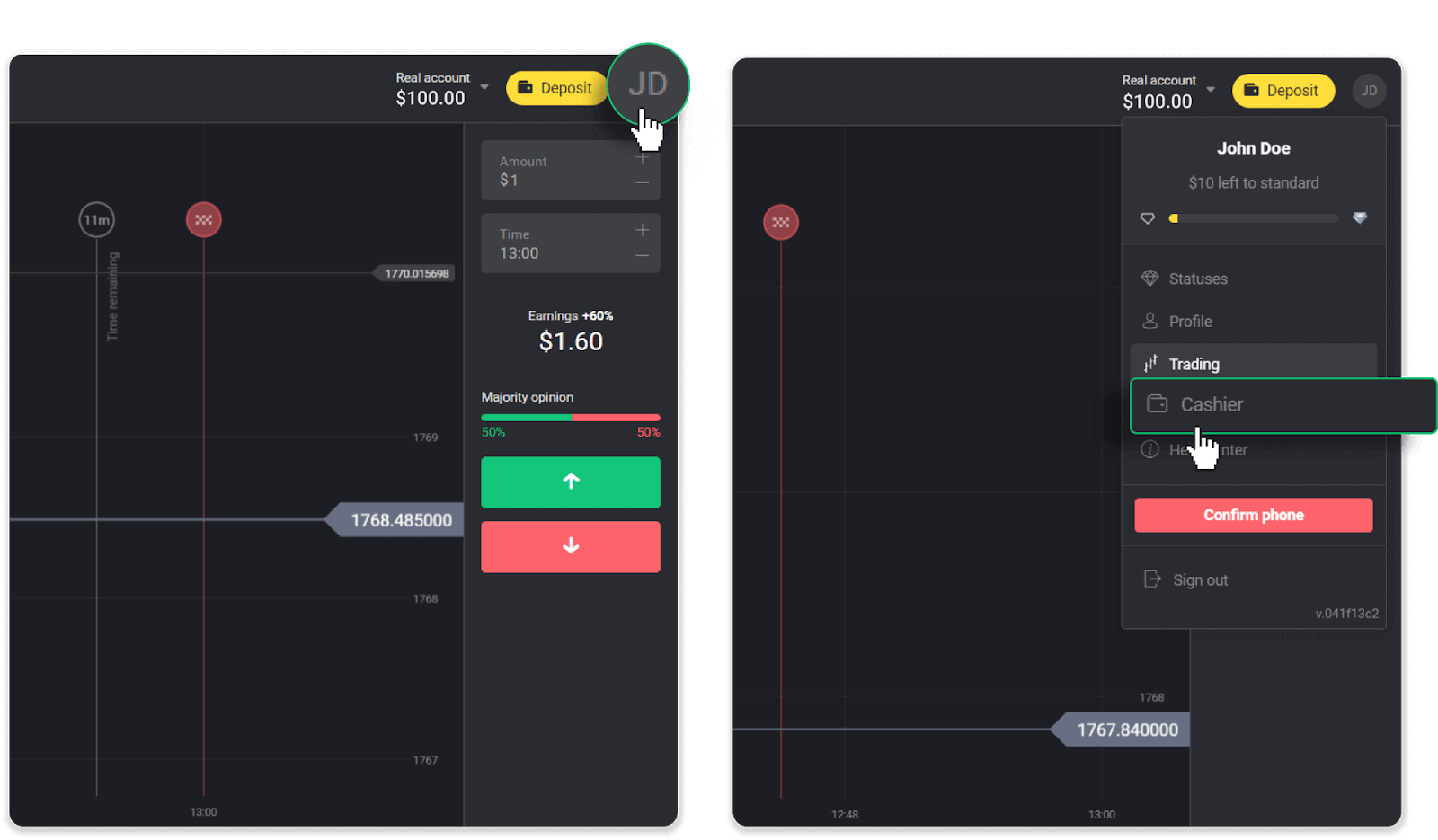
Klik vervolgens op het tabblad "Geld opnemen".
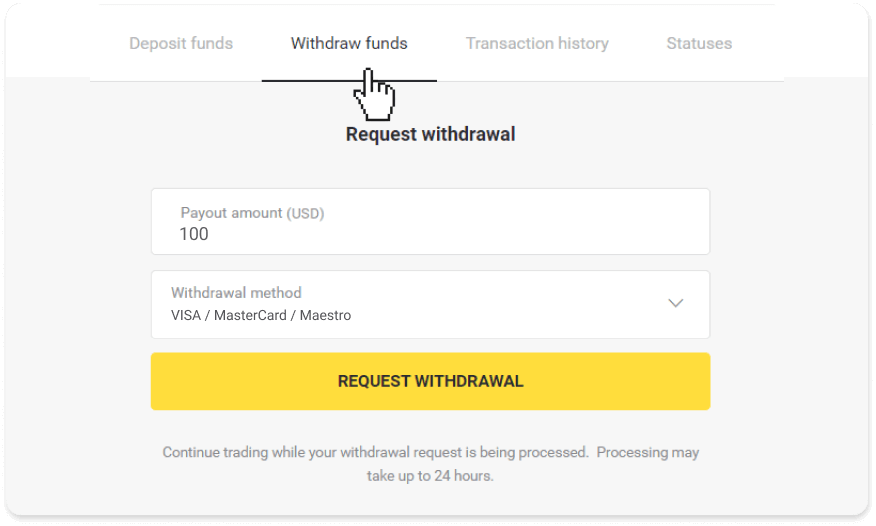
In de mobiele app:Open een menu aan de linkerkant, kies het gedeelte "Saldo" en tik op de knop "Opnemen".
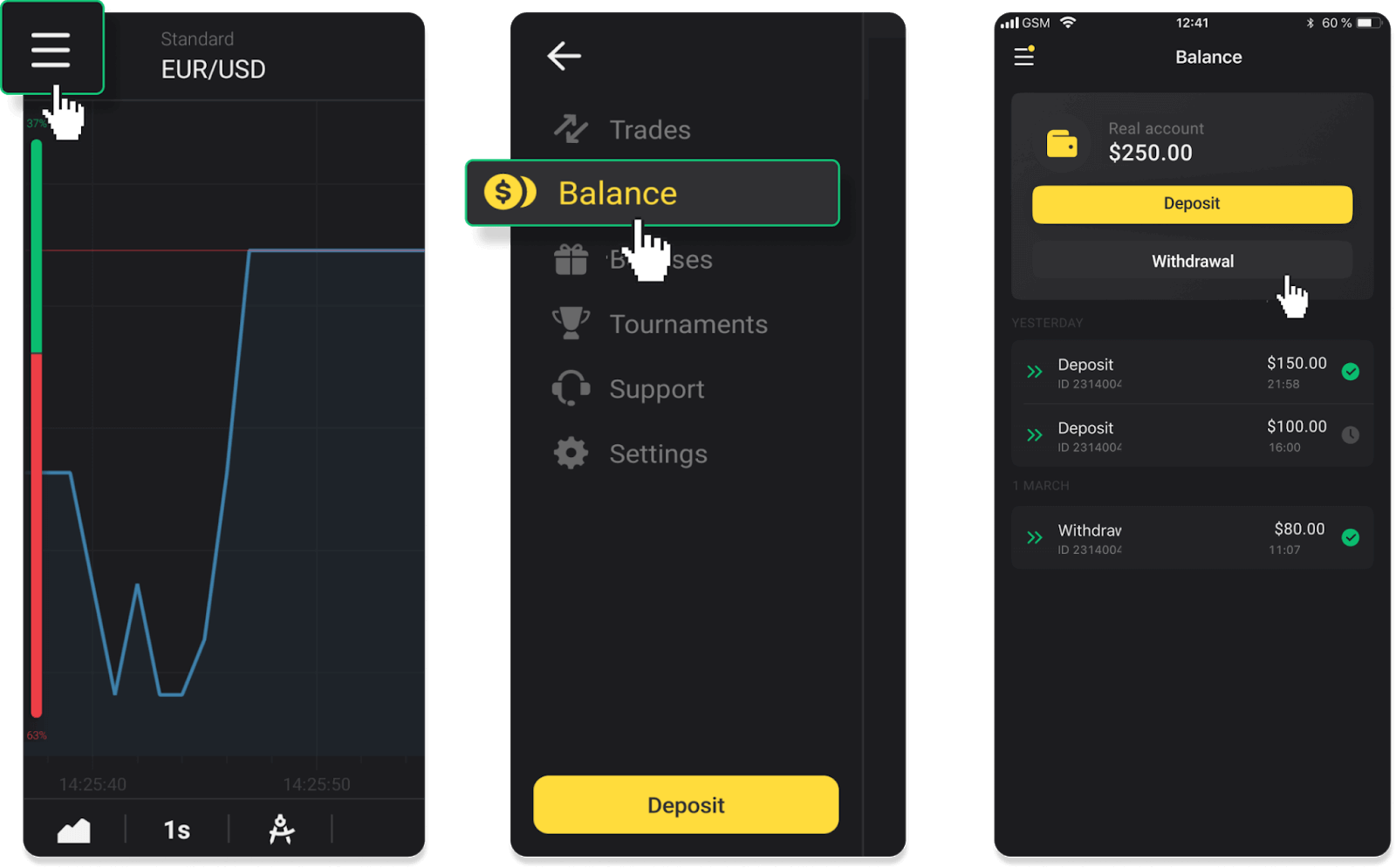
2. Voer het uitbetalingsbedrag in en kies "VISA/MasterCard/Maestro" als uw opnamemethode. Vul de vereiste informatie in. Houd er rekening mee dat u alleen geld kunt opnemen met de bankkaarten waarmee u al een storting heeft gedaan. Klik op "Verzoek tot opname".
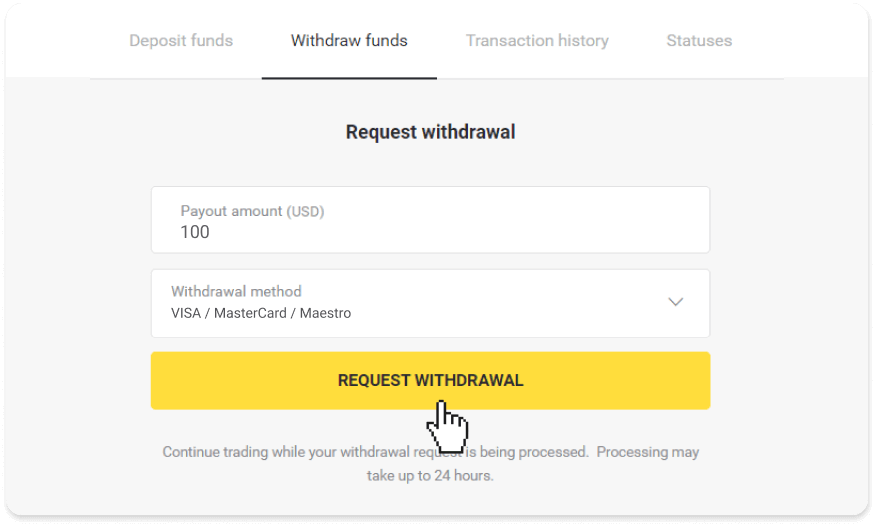
3. Uw aanvraag is bevestigd! U kunt doorgaan met handelen terwijl wij uw opname verwerken.
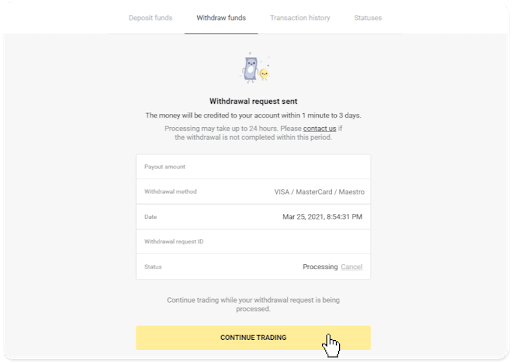
4. U kunt de status van uw opname altijd volgen in het gedeelte 'Kassier', tabblad 'Transactiegeschiedenis' ('Saldo' voor gebruikers van de mobiele app).
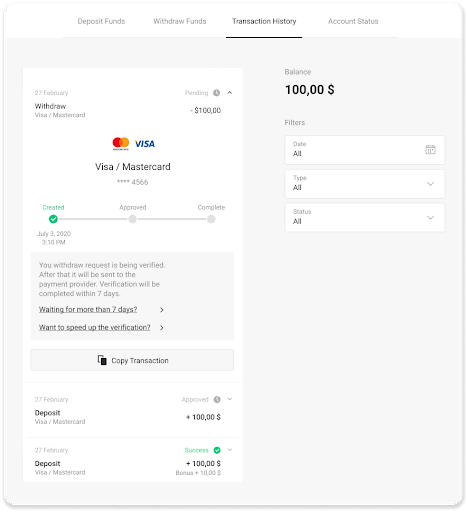
Opmerking. Het duurt meestal 1 tot 12 uur voordat betalingsproviders geld op uw bankkaart hebben bijgeschreven. In zeldzame gevallen kan deze periode worden verlengd tot 7 werkdagen vanwege nationale feestdagen, het beleid van uw bank, enz.
Als u langer dan 7 dagen wacht, neem dan contact met ons op via de livechat of schrijf naar support@binomo. com . Wij helpen u bij het volgen van uw opname.
Geld opnemen op Binomo met VISA/MasterCard/Maestro (Oekraïne)
Om geld van uw bankkaart af te halen, moet u deze stappen volgen:1. Ga naar de opname in het gedeelte 'Kassier'.
In de webversie: Klik op je profielfoto in de rechterbovenhoek van het scherm en kies in het menu voor het tabblad “Kassier”.
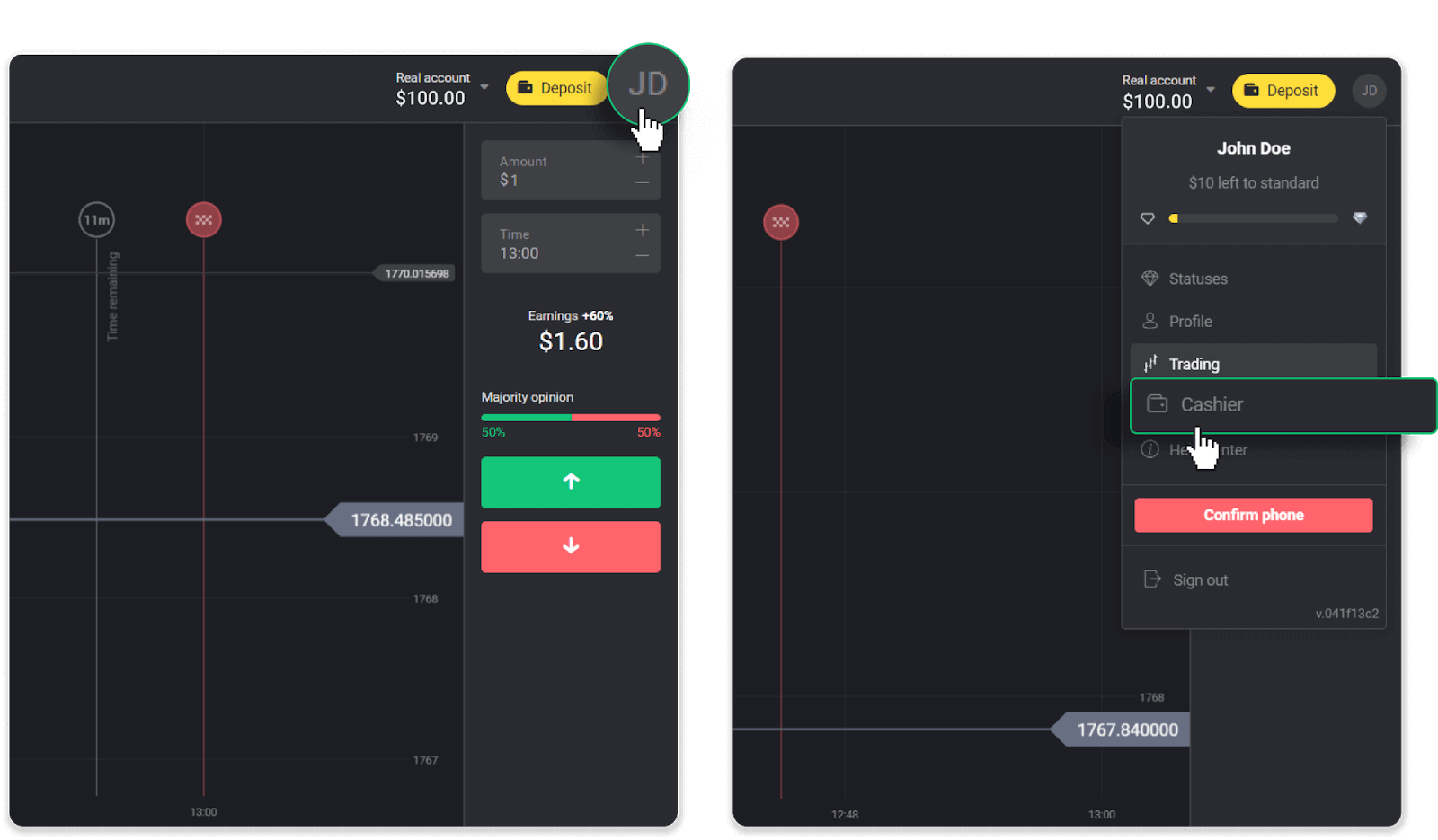
Klik vervolgens op het tabblad "Geld opnemen".
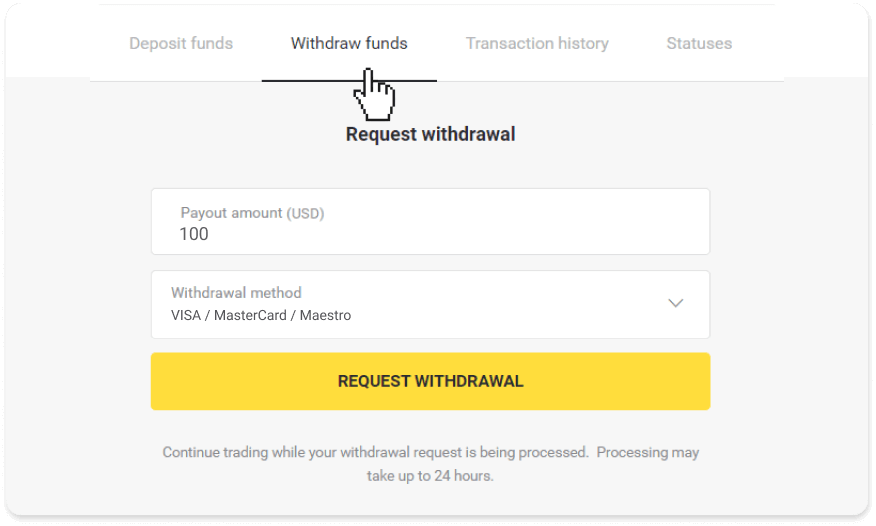
In de mobiele app: Open een menu aan de linkerkant, kies het gedeelte 'Saldo' en tik op de knop 'Opnemen'.
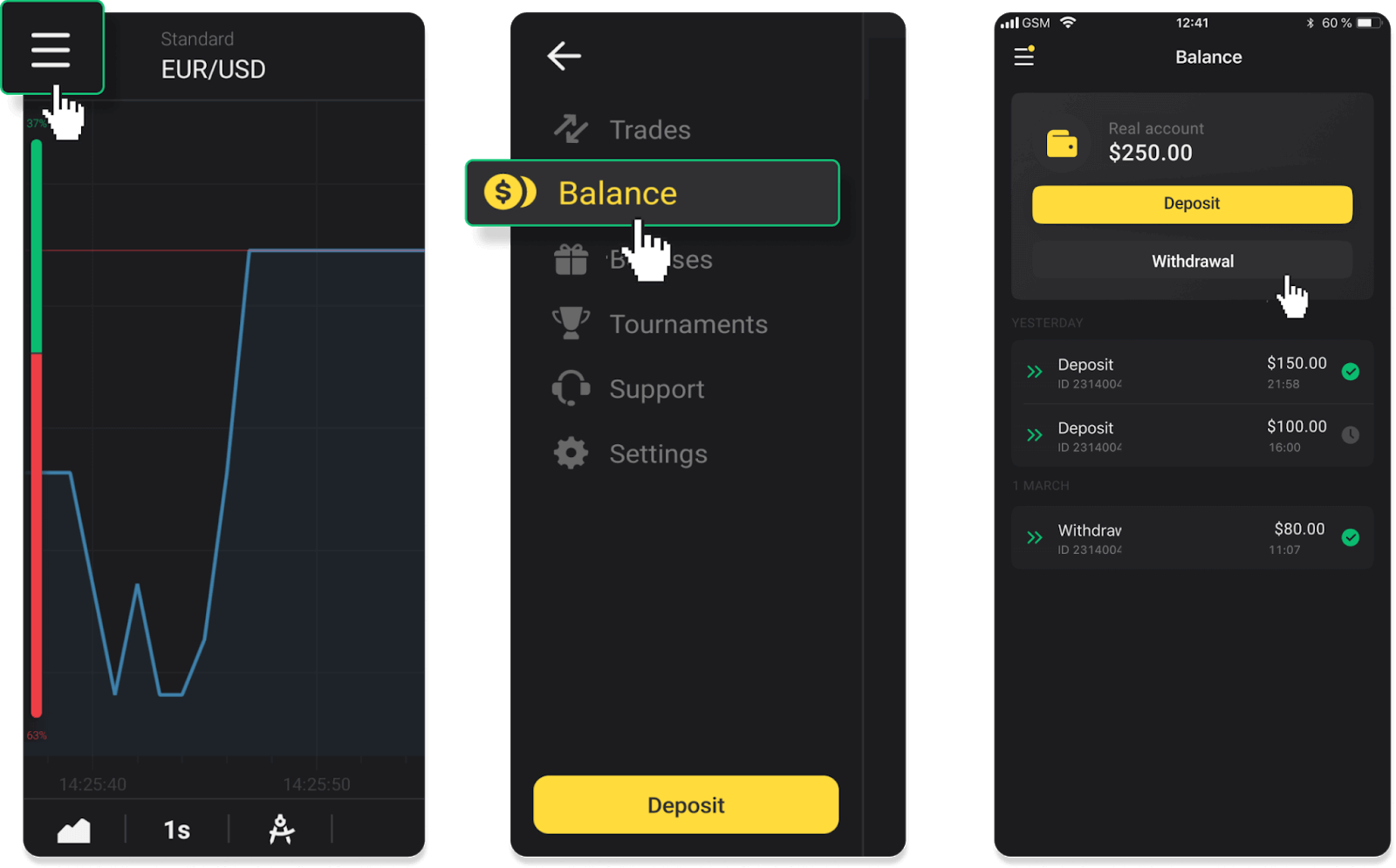
2. Voer het uitbetalingsbedrag in en kies "VISA/MasterCard/Maestro" als uw opnamemethode. Houd er rekening mee dat u alleen geld kunt opnemen met de bankkaarten waarmee u al een storting heeft gedaan. Klik op "Verzoek tot opname".
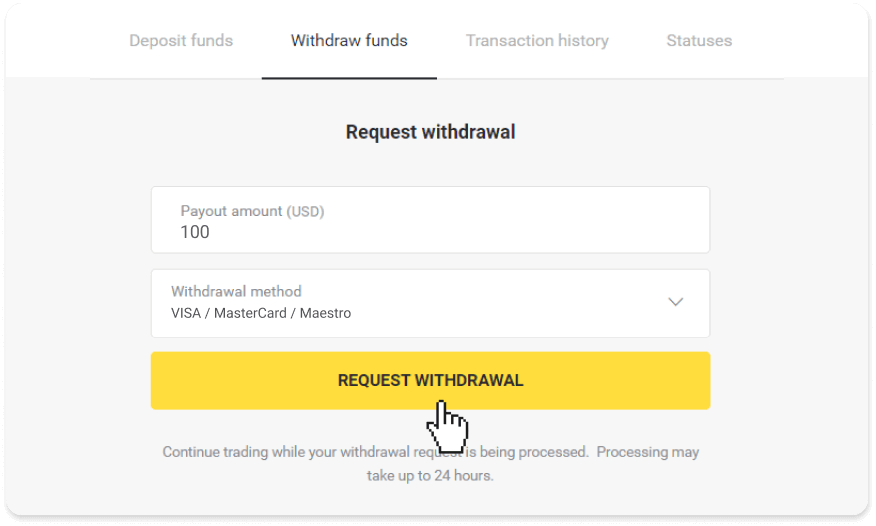
3. Uw aanvraag is bevestigd! U kunt doorgaan met handelen terwijl wij uw opname verwerken.
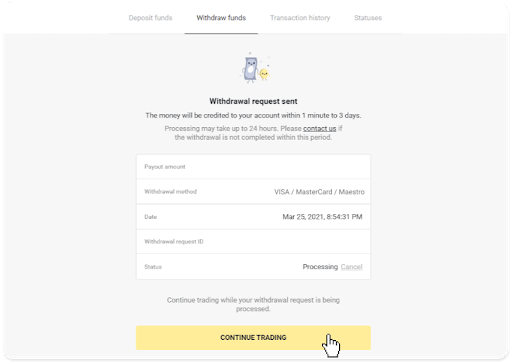
4. U kunt de status van uw opname altijd volgen in het gedeelte 'Kassier', tabblad 'Transactiegeschiedenis' ('Saldo' voor gebruikers van de mobiele app).
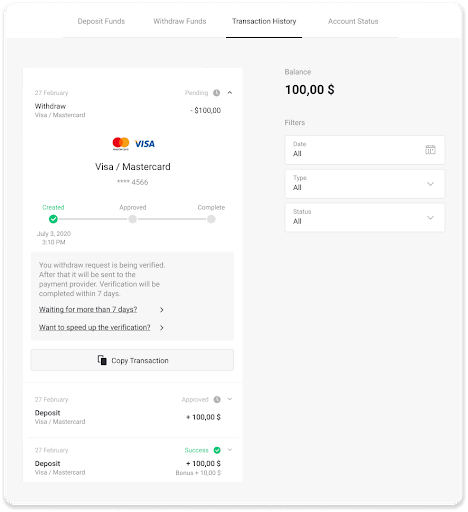
Opmerking . Het duurt meestal 1 tot 12 uur voordat betalingsproviders geld op uw bankkaart hebben bijgeschreven. In zeldzame gevallen kan deze periode worden verlengd tot 7 werkdagen vanwege nationale feestdagen, het beleid van uw bank, enz.
Opnemen op Binomo met VISA/MasterCard/Maestro (Kazachstan)
Om geld van uw bankkaart af te halen, moet u deze stappen volgen:
1. Ga naar de opname in het gedeelte 'Kassier'.
In de webversie: Klik op je profielfoto in de rechterbovenhoek van het scherm en kies in het menu voor het tabblad “Kassier”.
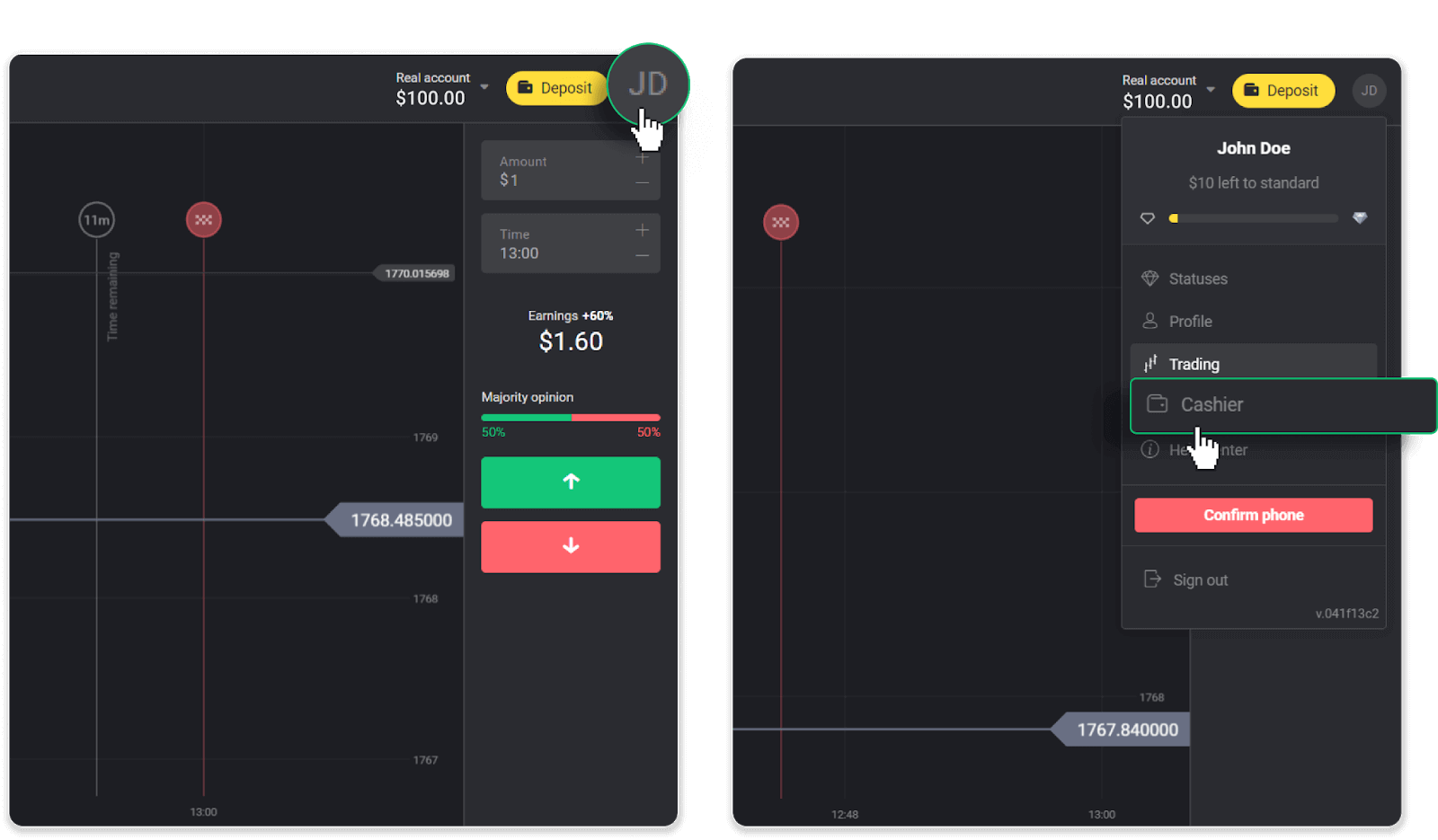
Klik vervolgens op het tabblad "Geld opnemen".
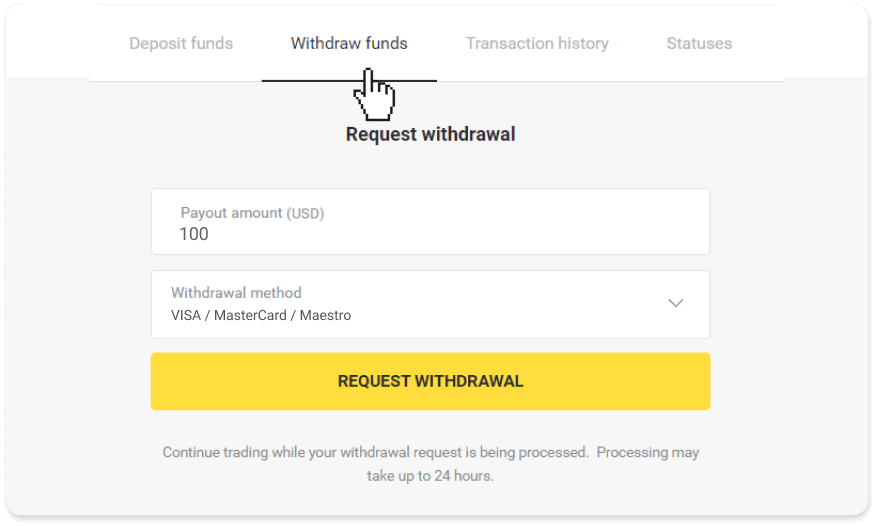
In de mobiele app: Open een menu aan de linkerkant, kies het gedeelte 'Saldo' en tik op de knop 'Opnemen'.
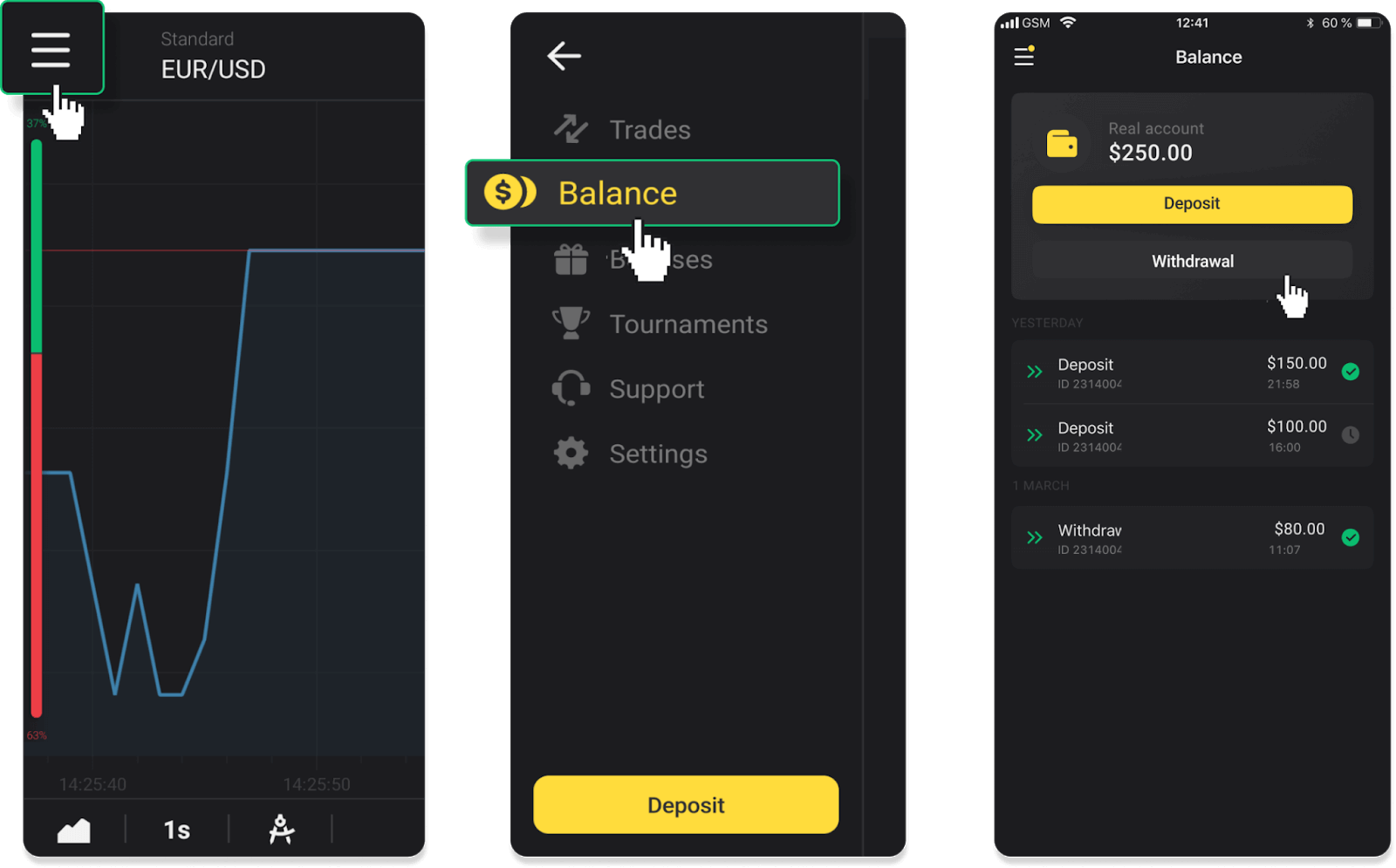
2. Voer het uitbetalingsbedrag in en kies "VISA/MasterCard/Maestro" als uw opnamemethode. Houd er rekening mee dat u alleen geld kunt opnemen met de bankkaarten waarmee u al een storting heeft gedaan. Klik op "Verzoek tot opname".
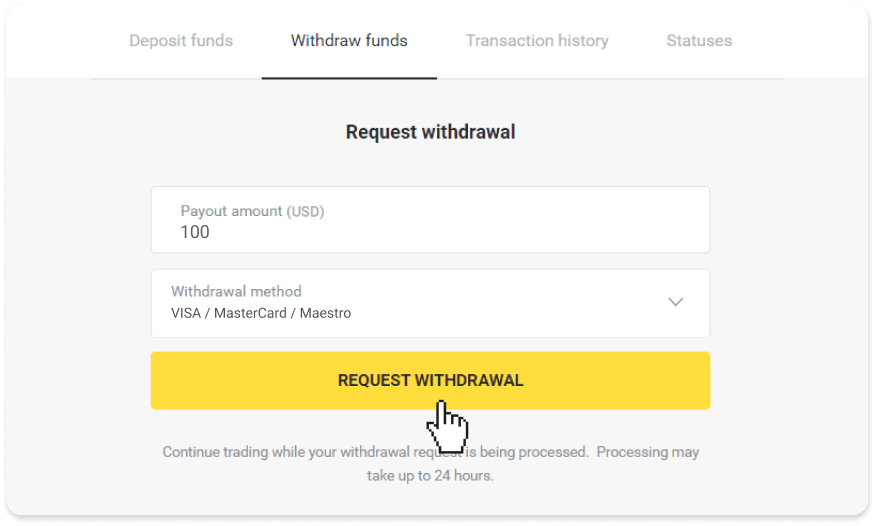
3. Uw aanvraag is bevestigd! U kunt doorgaan met handelen terwijl wij uw opname verwerken.
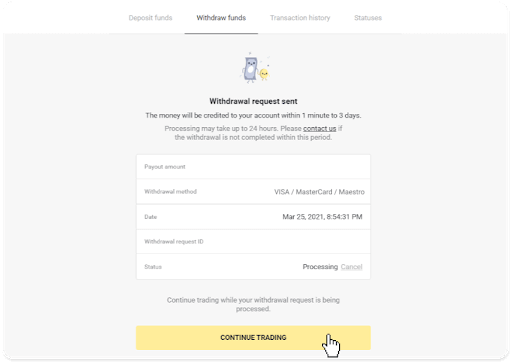
4. U kunt de status van uw opname altijd volgen in het gedeelte 'Kassier', tabblad 'Transactiegeschiedenis' ('Saldo' voor gebruikers van de mobiele app).
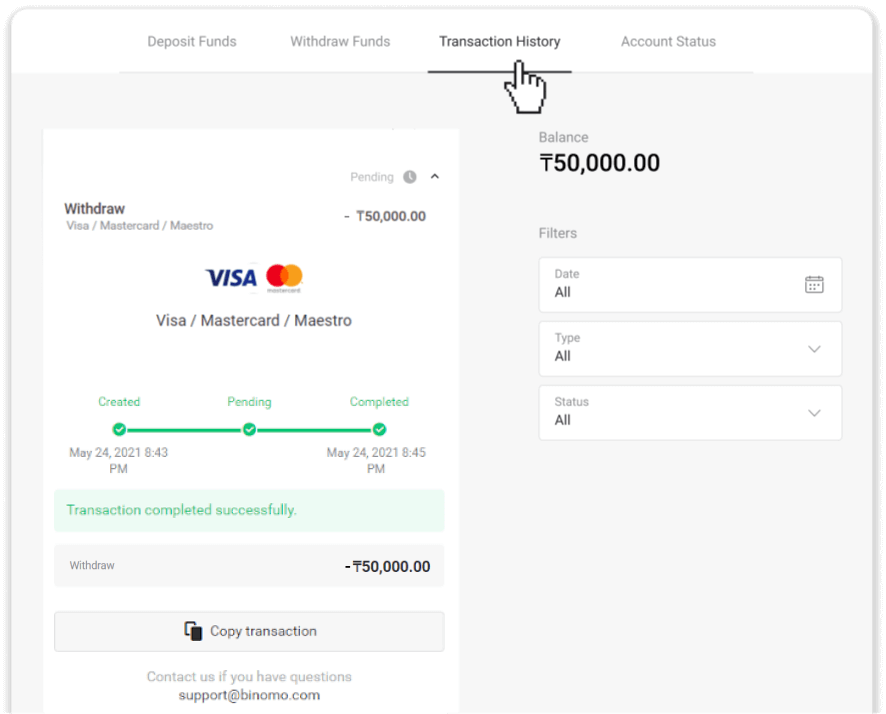
Opmerking . Het duurt meestal 1 tot 12 uur voordat betalingsproviders geld op uw bankkaart hebben bijgeschreven. In zeldzame gevallen kan deze periode worden verlengd tot 7 werkdagen vanwege nationale feestdagen, het beleid van uw bank, enz.
Hoe geld op te nemen op een bankrekening op Binomo
Opname van een handelsrekening kan worden uitgevoerd via hetzelfde betalingssysteem dat werd gebruikt voor het storten.Opnames van bankrekeningen zijn alleen beschikbaar voor banken in India, Indonesië, Turkije, Vietnam, Zuid-Afrika, Mexico en Pakistan.
Houd er rekening mee dat!
- Fondsen kunnen alleen worden uitbetaald vanaf een Echte rekening;
- Hoewel u een vermenigvuldigde handelsomzet heeft, kunt u uw geld ook niet opnemen.
1. Ga naar de opname in het gedeelte "Kassier".
In de webversie: Klik op je profielfoto in de rechterbovenhoek van het scherm en kies in het menu voor het tabblad “Kassier”.
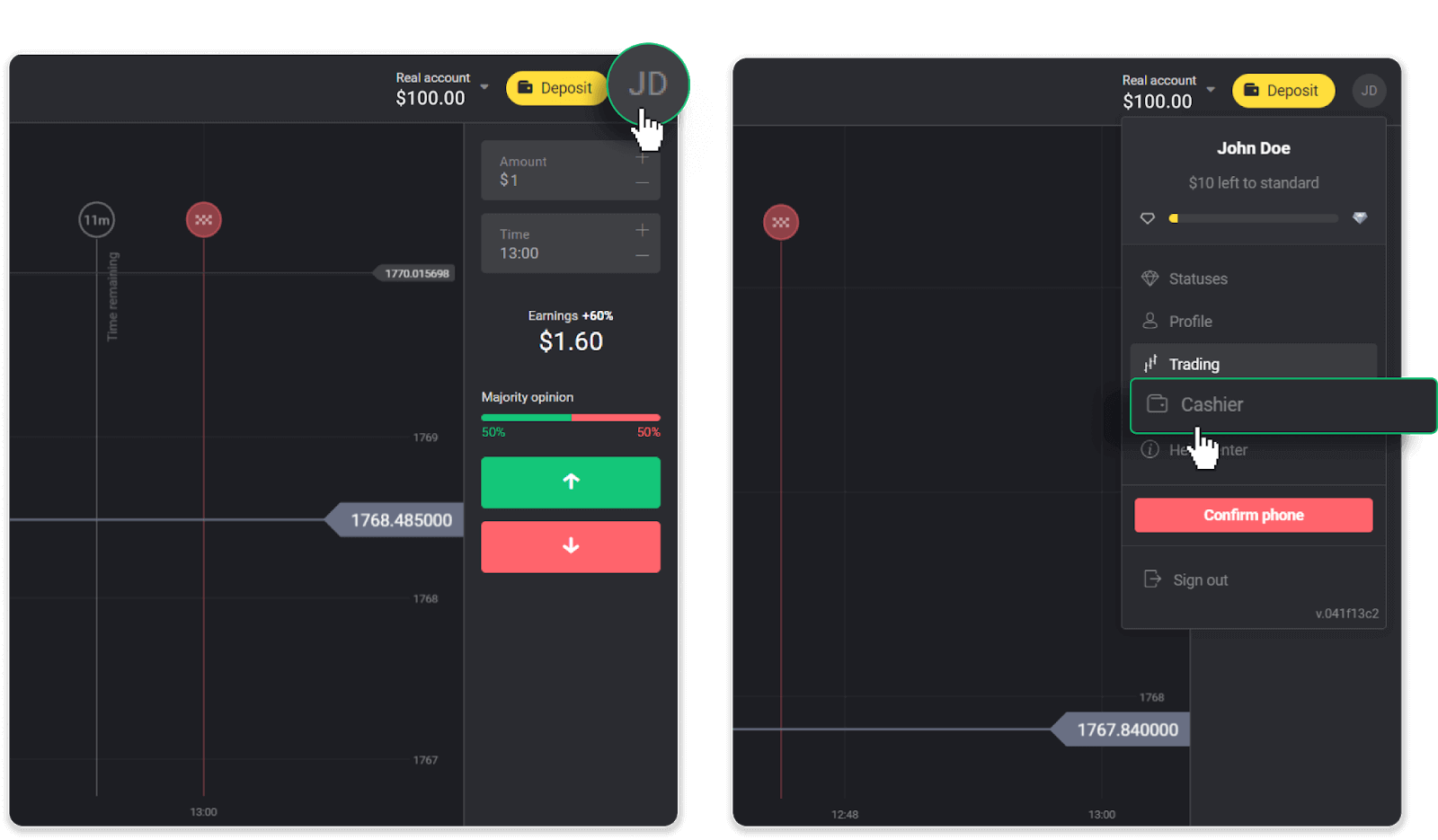
Klik vervolgens op het tabblad "Geld opnemen".
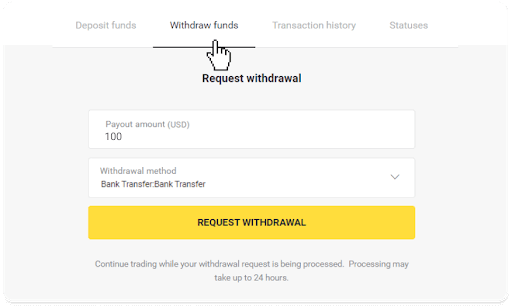
In de mobiele app: Open een menu aan de linkerkant, kies het gedeelte 'Saldo' en tik op de knop 'Opnemen'.
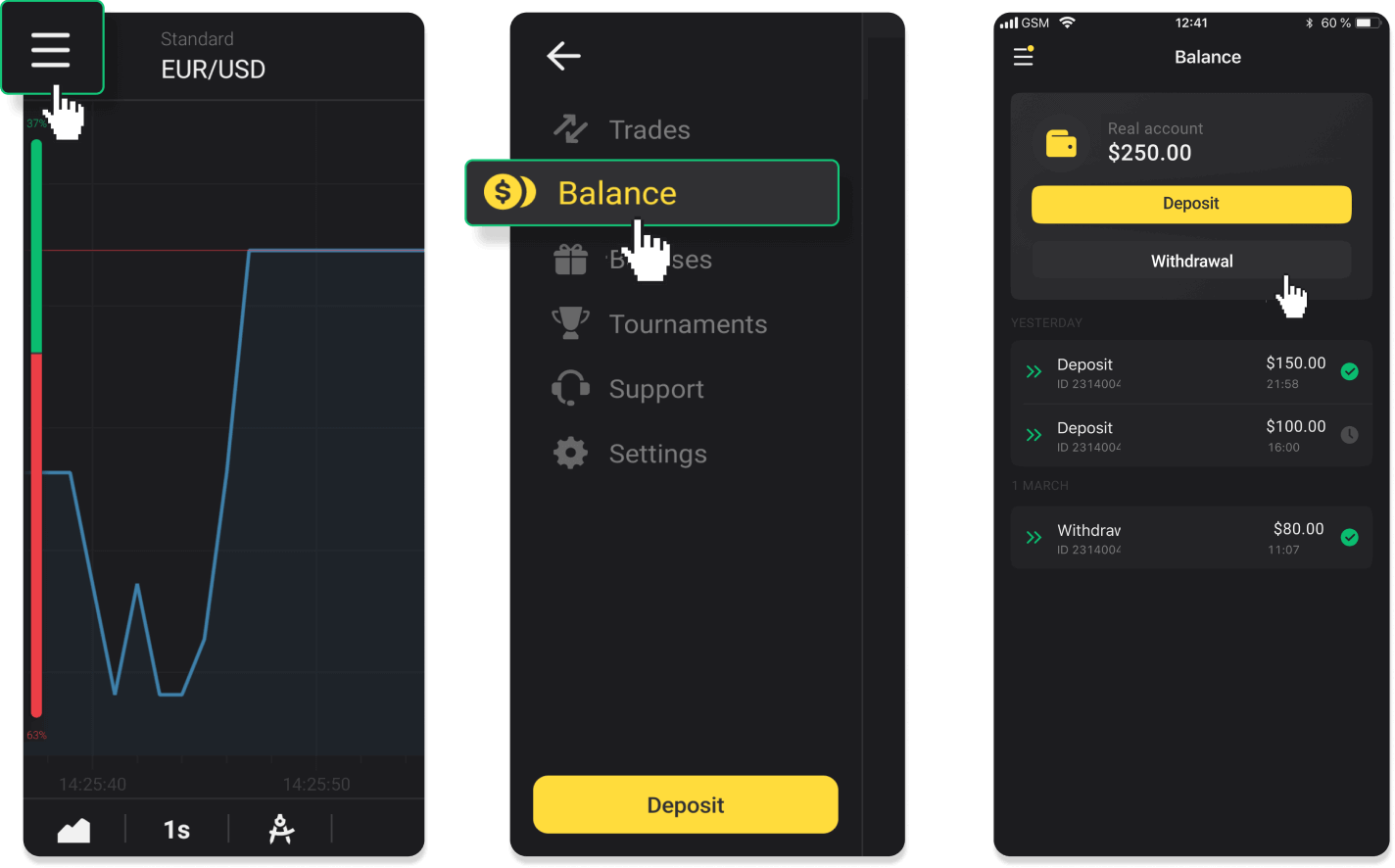
In de nieuwe versie van de Android-app: tik op het pictogram "Profiel" onderaan het platform. Tik op het tabblad "Saldo" en tik vervolgens op "Opname".
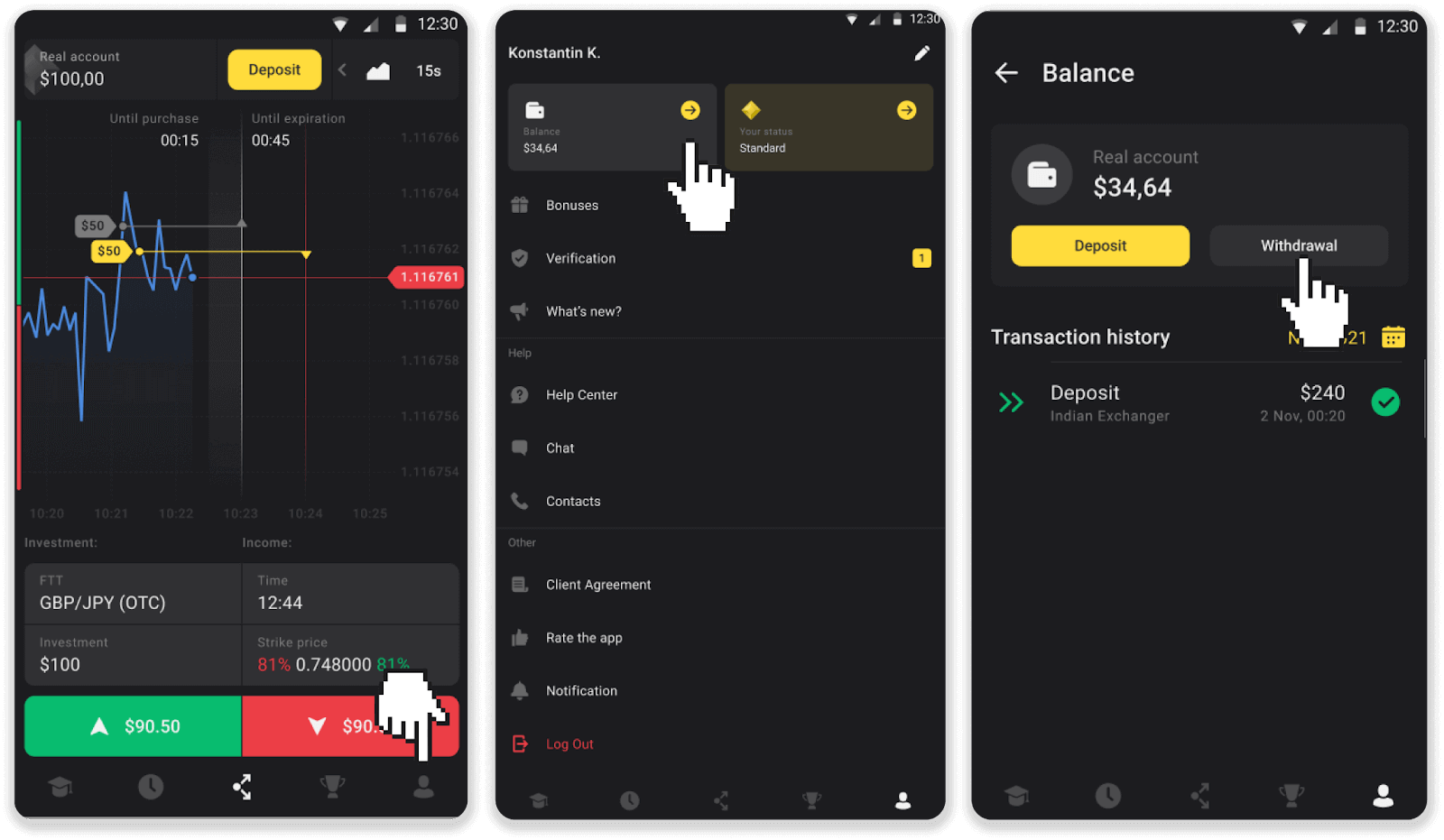
2. Voer het uitbetalingsbedrag in en kies "Bankoverschrijving" als uw opnamemethode. Vul de rest van de velden in (u vindt alle benodigde informatie in uw bankovereenkomst of in een bank-app). Klik op "Verzoek tot opname".
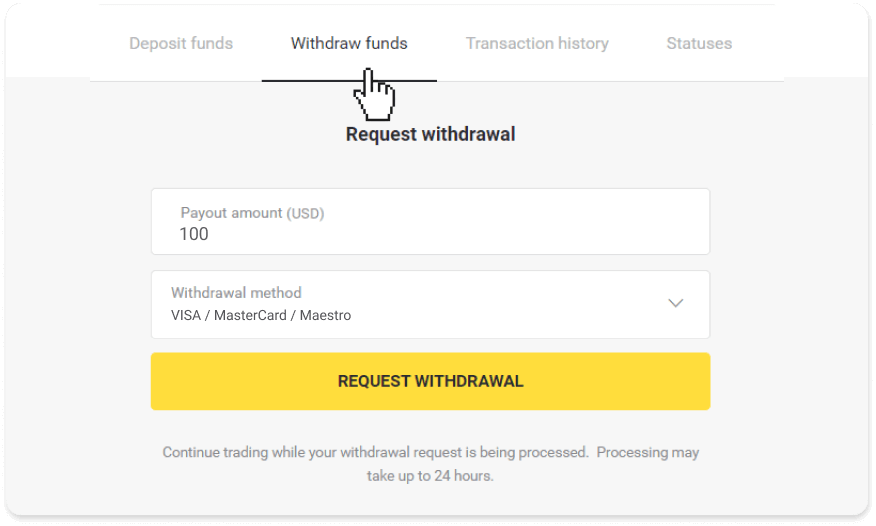
3. Uw aanvraag is bevestigd! U kunt doorgaan met handelen terwijl wij uw opname verwerken.
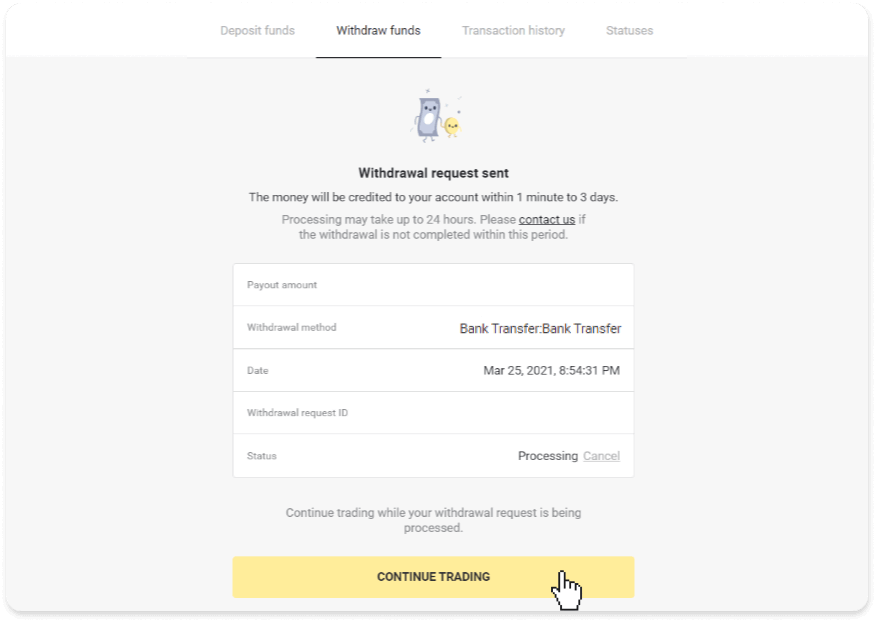
4. U kunt de status van uw opname altijd volgen in het gedeelte 'Kassier', tabblad 'Transactiegeschiedenis' ('Saldo' voor gebruikers van de mobiele app).
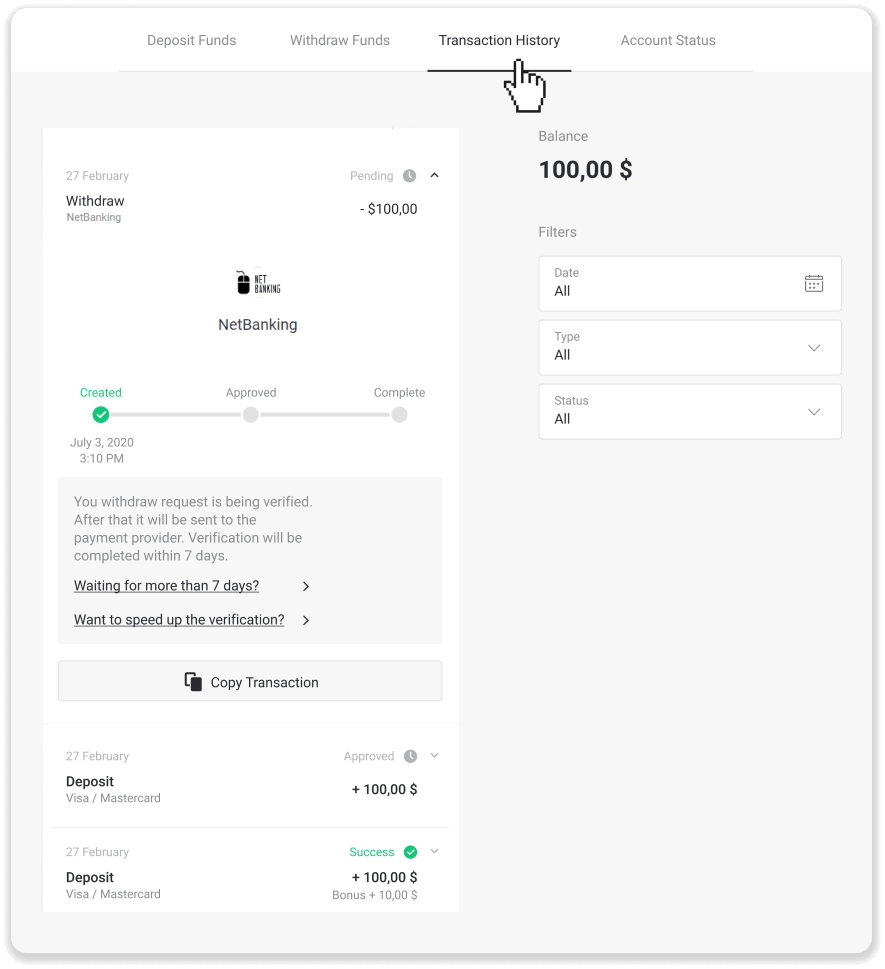
Opmerking . Het duurt gewoonlijk 1 tot 3 werkdagen voordat betalingsproviders geld op uw bankrekening hebben bijgeschreven. In zeldzame gevallen kan deze periode worden verlengd tot 7 werkdagen vanwege nationale feestdagen, het beleid van uw bank, enz.
Als u langer dan 7 dagen wacht, neem dan contact met ons op via de livechat of schrijf naar support@binomo. com. Wij helpen u bij het volgen van uw opname.
Veelgestelde vragen (FAQ)
Hoe lang duurt het voordat geld wordt opgenomen?
Wanneer u geld opneemt, doorloopt uw verzoek 3 fasen:- Wij keuren uw opnameverzoek goed en geven het door aan de betalingsprovider.
- De betalingsprovider verwerkt uw opname.
- U ontvangt uw geld.
Houd er rekening mee dat!
Het duurt gewoonlijk enkele minuten tot 3 werkdagen voordat betalingsproviders geld op uw betaalmethode hebben bijgeschreven. In zeldzame gevallen kan het tot 7 dagen duren vanwege nationale feestdagen, het beleid van de betalingsprovider, enz. Gedetailleerde informatie over de opnamevoorwaarden wordt vermeld in 5.8 van de klantovereenkomst.
Goedkeuringsperiode
Zodra u ons een opnameverzoek stuurt, krijgt het de status 'Goedkeuren' ('In afwachting' in sommige versies van mobiele applicaties). We proberen alle opnameverzoeken zo snel mogelijk goed te keuren. De duur van dit proces is afhankelijk van uw status en wordt aangegeven in het gedeelte 'Transactiegeschiedenis'.
1. Klik op je profielfoto in de rechterbovenhoek van het scherm en kies in het menu voor het tabblad “Kassier”. Klik vervolgens op het tabblad 'Transactiegeschiedenis'. Voor gebruikers van mobiele apps: open het menu aan de linkerkant, kies het gedeelte "Saldo".
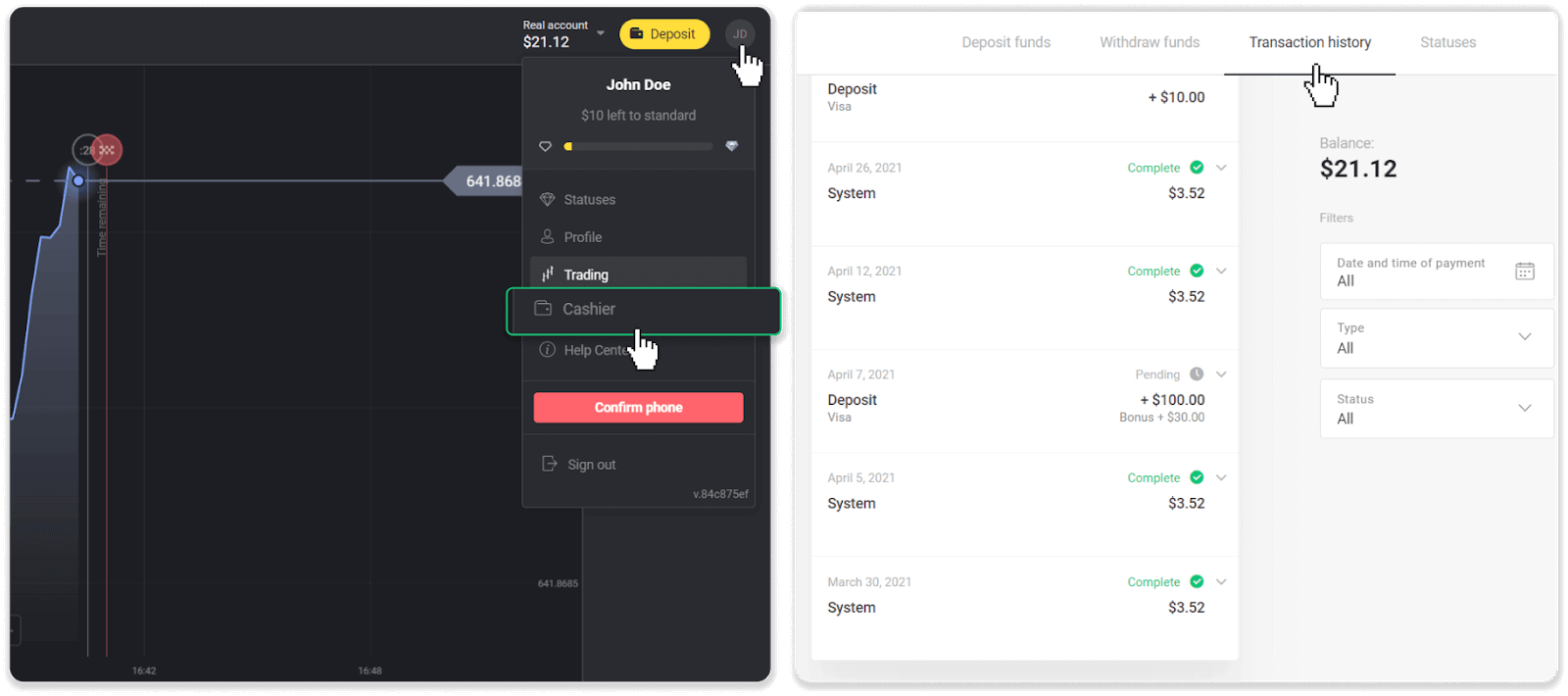
2. Klik op uw opname. De goedkeuringsperiode voor uw transactie wordt aangegeven.
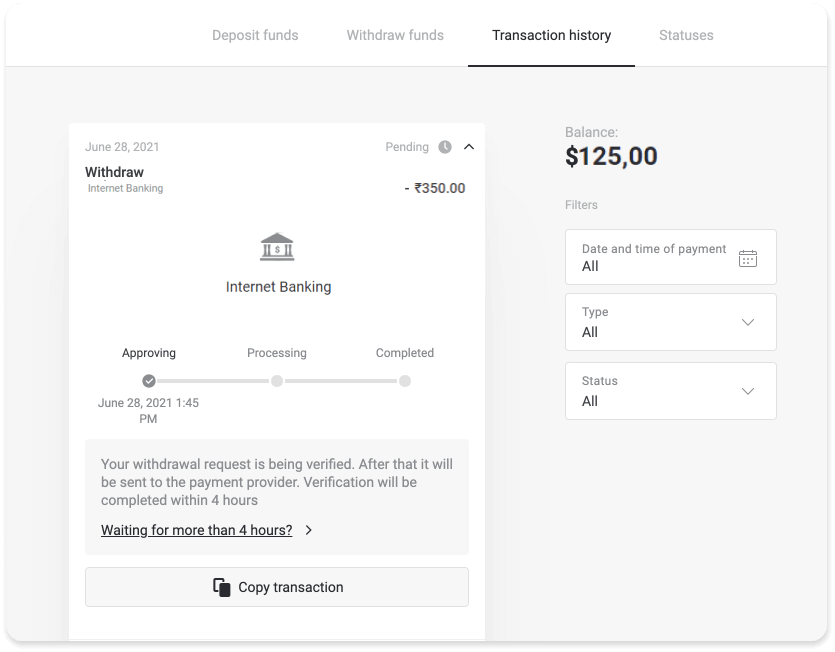
Als uw aanvraag te lang wordt goedgekeurd, neem dan contact met ons op door te klikken op "Wachten voor meer dan N dagen?" ("Contact opnemen met ondersteuning"-knop voor gebruikers van mobiele apps). We zullen proberen het probleem te achterhalen en het proces te versnellen.
Verwerkingsperiode
Nadat we uw transactie hebben goedgekeurd, dragen we deze over aan de betalingsprovider voor verdere verwerking. Het krijgt de status "Bezig met verwerken" ("Goedgekeurd" in sommige versies van mobiele applicaties).
Elke betalingsprovider heeft zijn eigen verwerkingstermijn. Klik op uw storting in het gedeelte 'Transactiegeschiedenis' om informatie te vinden over de gemiddelde transactieverwerkingstijd (algemeen relevant) en de maximale transactieverwerkingstijd (relevant in de minderheid van de gevallen).
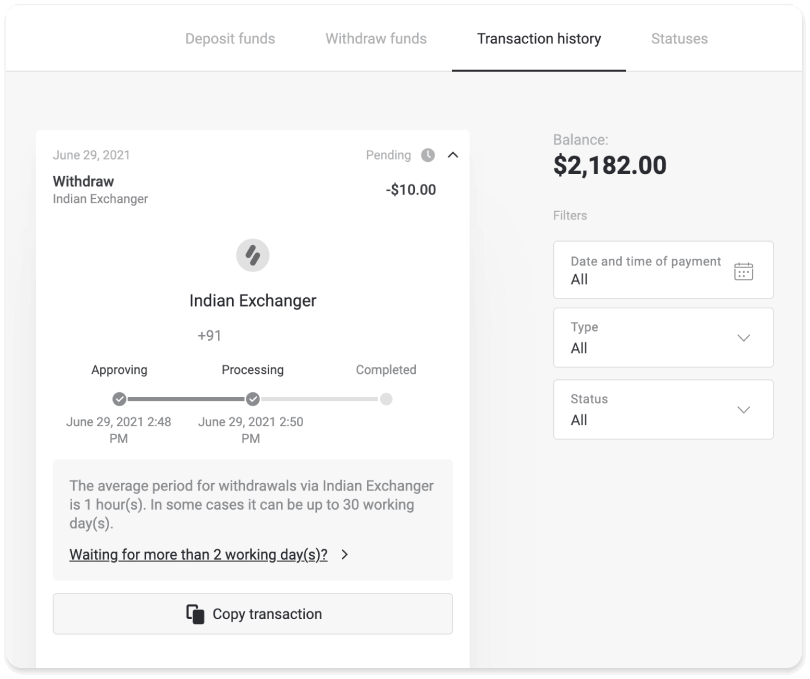
Als uw verzoek te lang in behandeling is, klikt u op "Wachten voor meer dan N dagen?" ("Contact opnemen met ondersteuning"-knop voor gebruikers van mobiele apps). We volgen uw opname en helpen u om uw geld zo snel mogelijk te krijgen.
Opmerking . Het duurt gewoonlijk enkele minuten tot 3 werkdagen voordat betalingsproviders geld op uw betaalmethode hebben bijgeschreven. In zeldzame gevallen kan het tot 7 dagen duren vanwege nationale feestdagen, het beleid van de betalingsprovider, enz.
Waarom kan ik geen geld ontvangen nadat ik een opname heb aangevraagd?
Wanneer u een opname aanvraagt, wordt deze eerst goedgekeurd door ons ondersteuningsteam. De duur van dit proces is afhankelijk van uw accountstatus, maar we proberen deze periodes waar mogelijk altijd te verkorten. Houd er rekening mee dat als u eenmaal een opname heeft aangevraagd, deze niet meer kan worden geannuleerd.
- Voor handelaren met een standaardstatus kan de goedkeuring tot 3 dagen duren.
- Voor goudstatushandelaren - tot 24 uur.
- Voor handelaren met VIP-status – tot 4 uur.
Opmerking . Als u niet door de verificatie bent gekomen, kunnen deze termijnen worden verlengd.
Om ons te helpen uw verzoek sneller goed te keuren, moet u ervoor zorgen dat u geen actieve bonus met een handelsomzet heeft voordat u geld opneemt.
Zodra uw opnameverzoek is goedgekeurd, dragen we het over aan uw betalingsdienstaanbieder.
Het duurt gewoonlijk enkele minuten tot 3 werkdagen voordat betalingsproviders geld op uw betaalmethode hebben bijgeschreven. In zeldzame gevallen kan het tot 7 dagen duren vanwege nationale feestdagen, het beleid van de betalingsprovider, enz.
Als u langer dan 7 dagen wacht, neem dan contact met ons op via de livechat of schrijf naar [email protected] . Wij helpen u bij het volgen van uw opname.
Welke betalingsmethoden kan ik gebruiken om geld op te nemen?
U kunt geld opnemen op uw bankkaart, bankrekening, e-wallet of crypto-wallet.
Er zijn echter enkele uitzonderingen.
Rechtstreekse opnames naar een bankkaart zijn alleen beschikbaar voor kaarten die zijn uitgegeven in Oekraïne of Turkije . Als u niet uit deze landen komt, kunt u geld opnemen naar uw bankrekening, een e-wallet of een crypto-wallet. We raden aan bankrekeningen te gebruiken die aan kaarten zijn gekoppeld. Op deze manier wordt het geld op uw bankkaart bijgeschreven. Opnames van bankrekeningen zijn beschikbaar als uw bank zich in India, Indonesië, Turkije, Vietnam, Zuid-Afrika, Mexico en Pakistan bevindt.
Opnames naar e-wallets zijn beschikbaar voor elke handelaar die een storting heeft gedaan.
Wat is de minimale en maximale opnamelimiet?
De minimale opnamelimiet is $ 10/€ 10 of een equivalent van $ 10 in de valuta van uw account.
Het maximale opnamebedrag is:
- Per dag : niet meer dan $3.000/€3.000, of een bedrag gelijk aan $3.000.
- Per week : niet meer dan $10.000/€10.000, of een bedrag gelijk aan $10.000.
- Per maand : niet meer dan $40.000/€40.000, of een bedrag gelijk aan $40.000.
- Taal
-
ქართული
-
Қазақша
-
Afrikaans
-
Հայերեն
-
آذربايجان
-
አማርኛ
-
Туркмен
-
Ўзбек
-
Soomaaliga
-
Malagasy
-
Монгол
-
Кыргызча
-
ភាសាខ្មែរ
-
ລາວ
-
Hrvatski
-
සිංහල
-
Српски
-
Cebuano
-
Shqip
-
中文(台灣)
-
Sesotho
-
Македонски
-
забо́ни тоҷикӣ́
-
नेपाली
-
ဗမာစကာ
-
Shona
-
Nyanja (Chichewa)
-
Samoan
-
Bosanski
-
Kreyòl